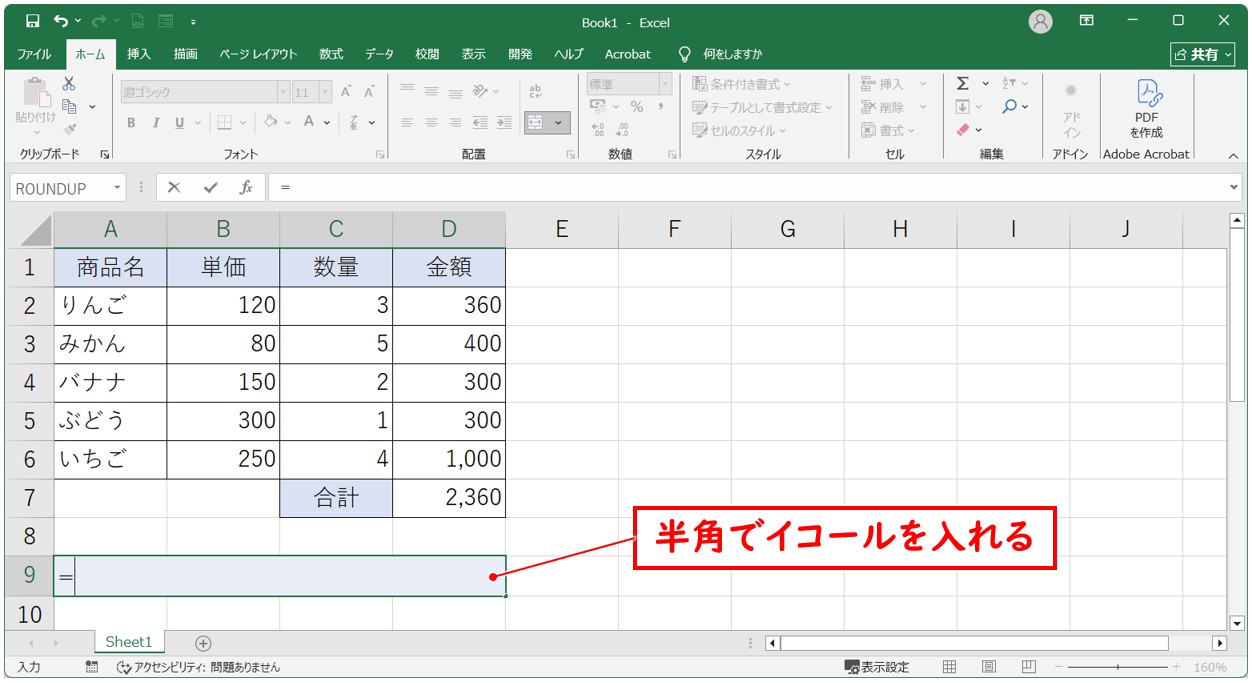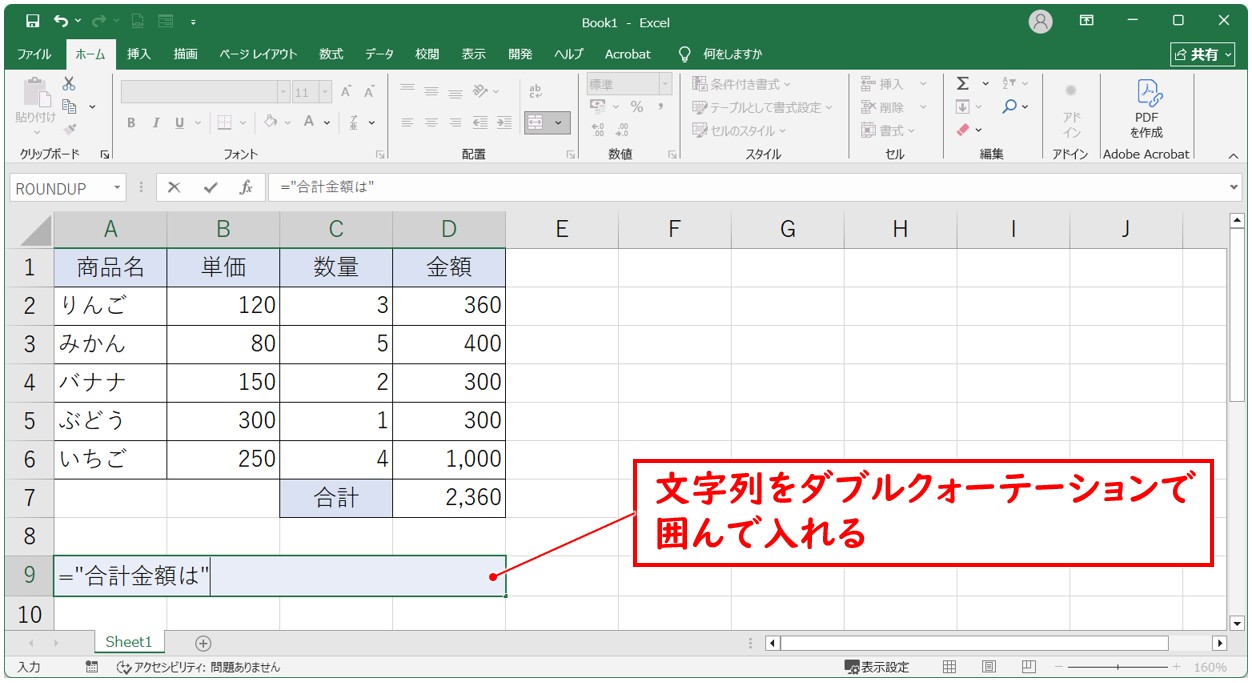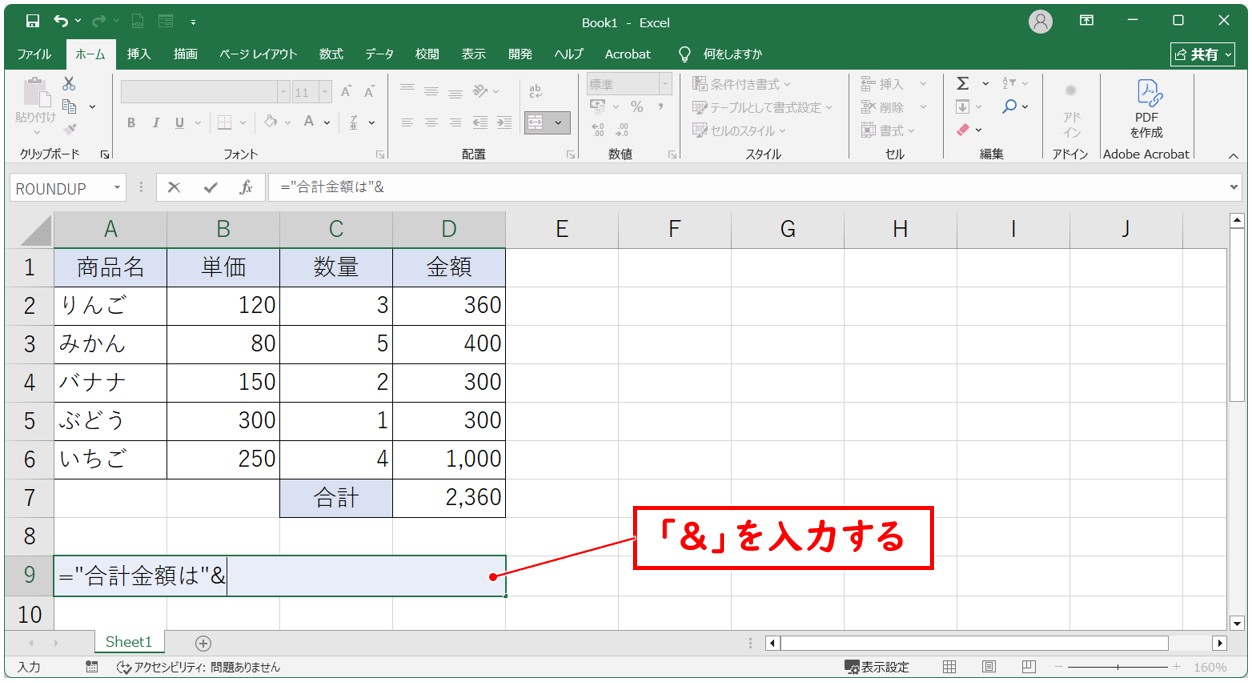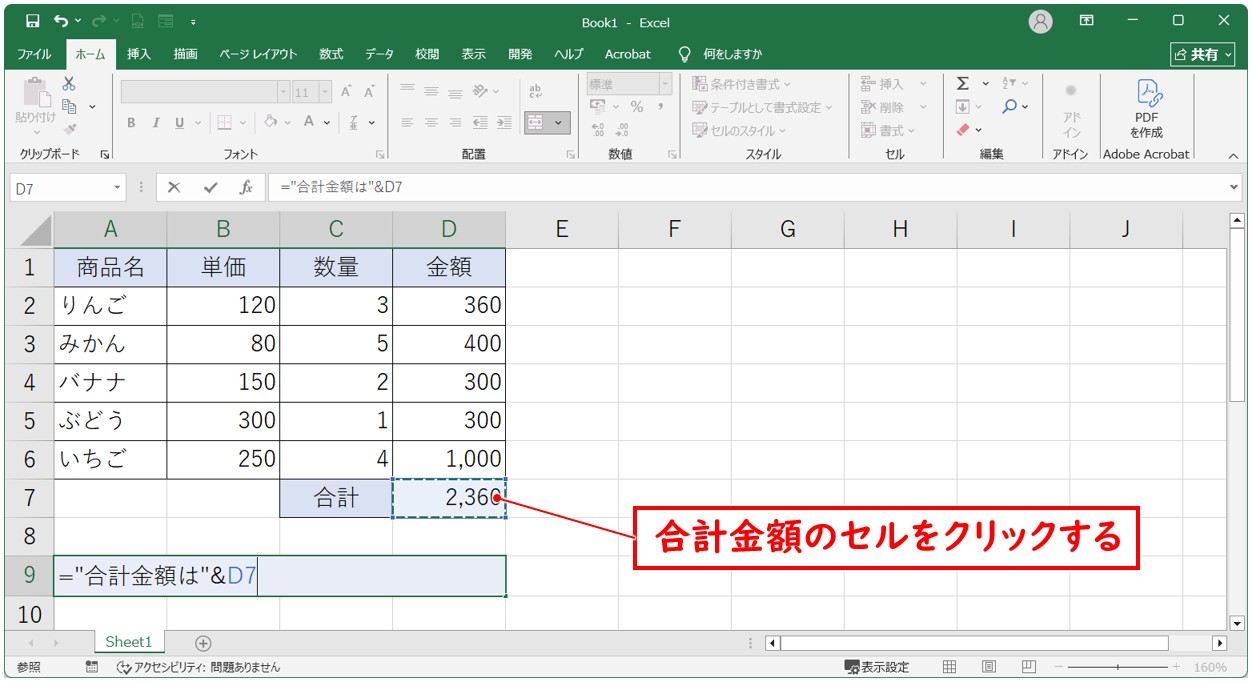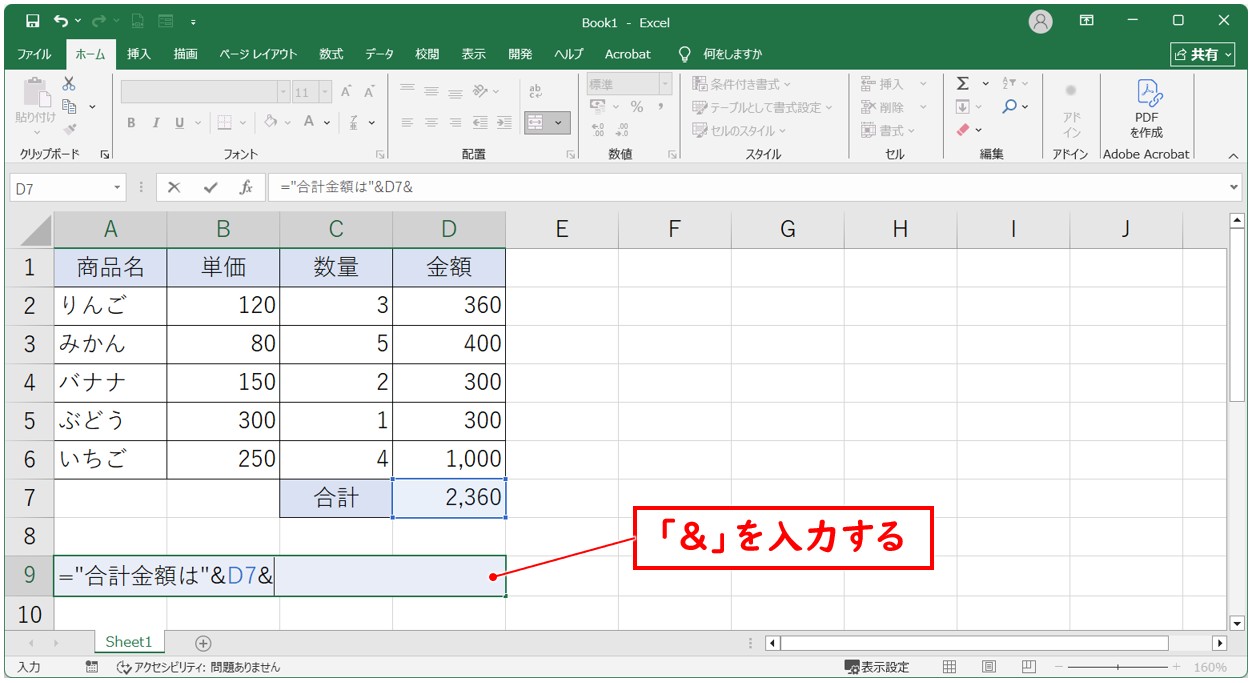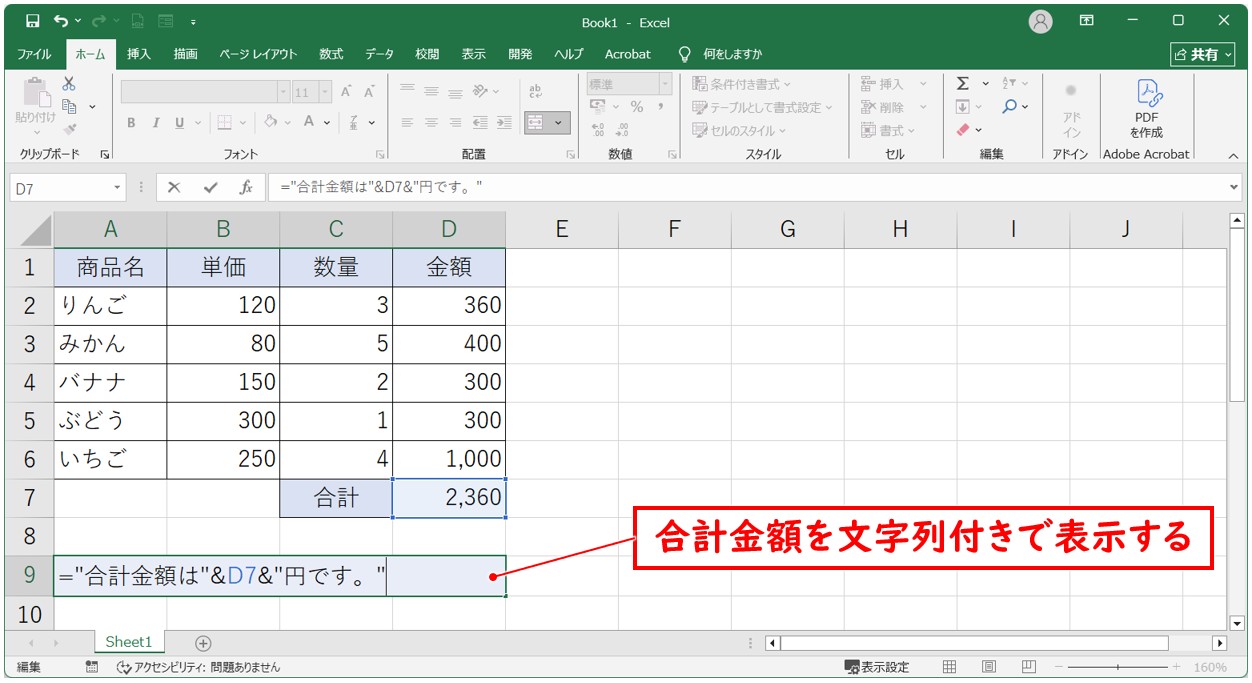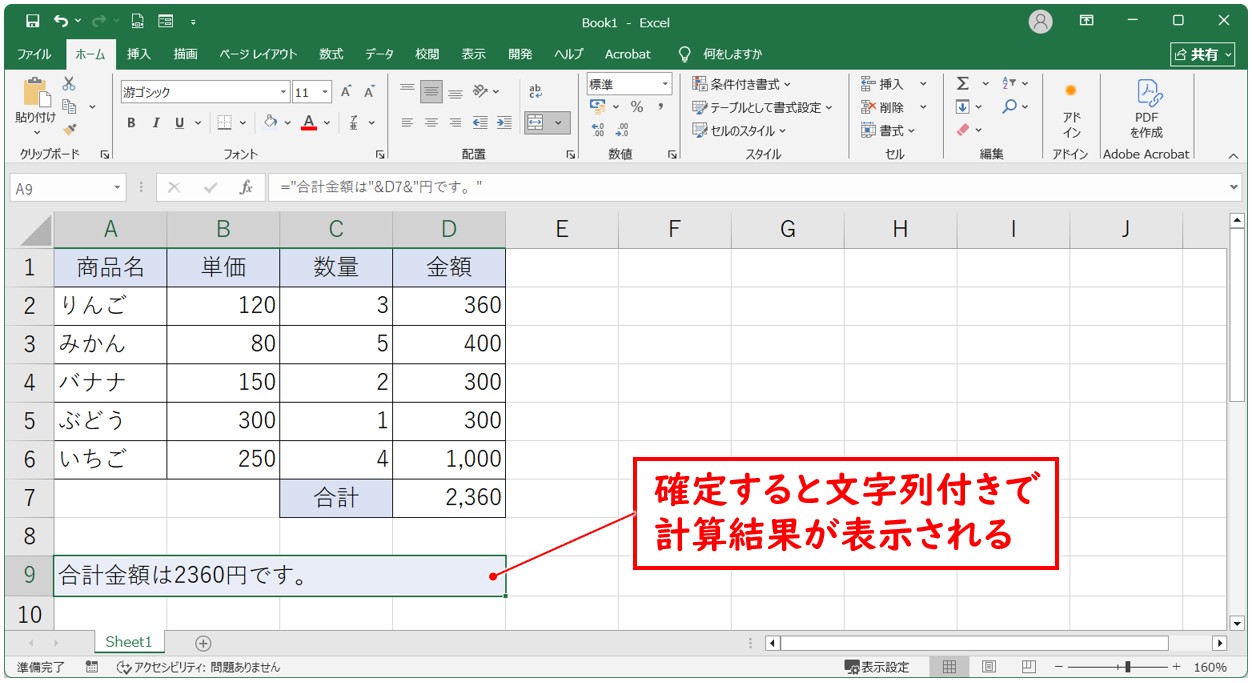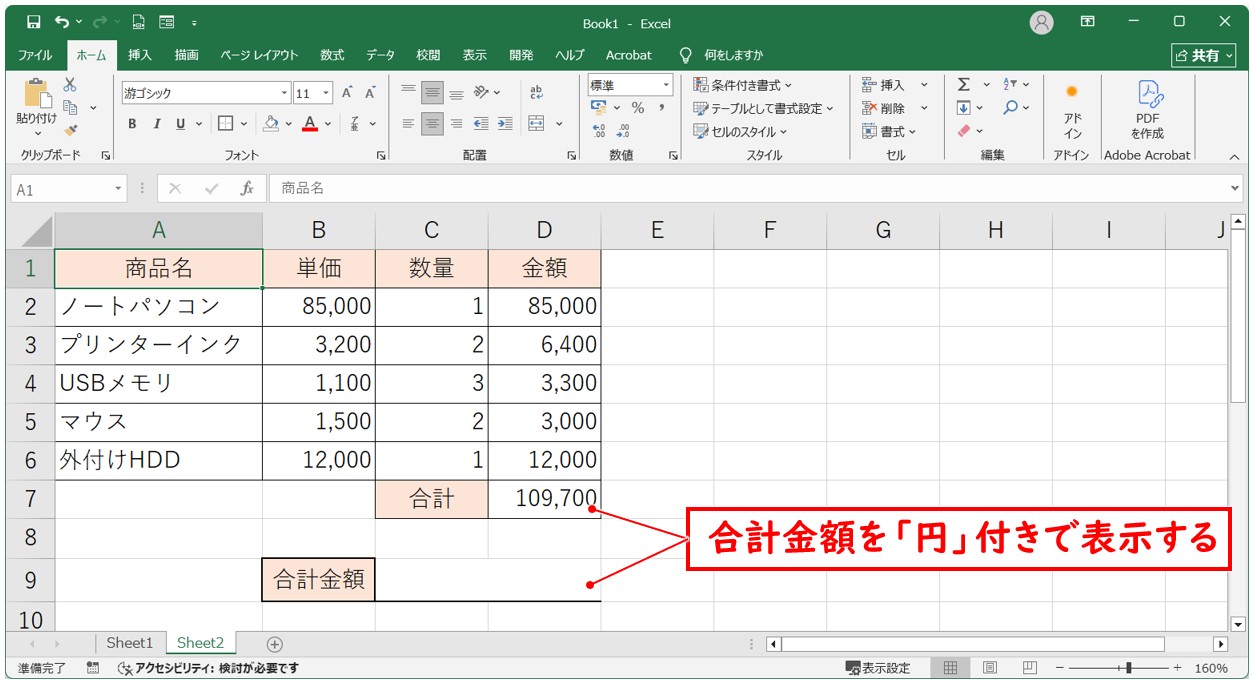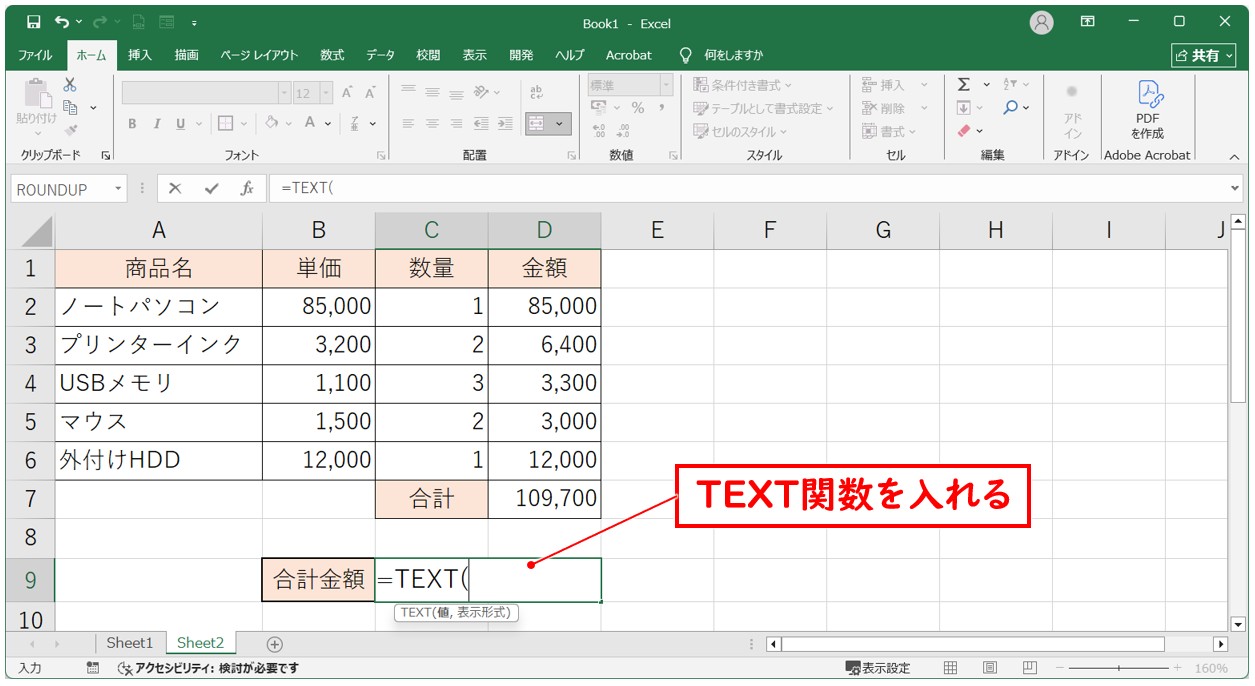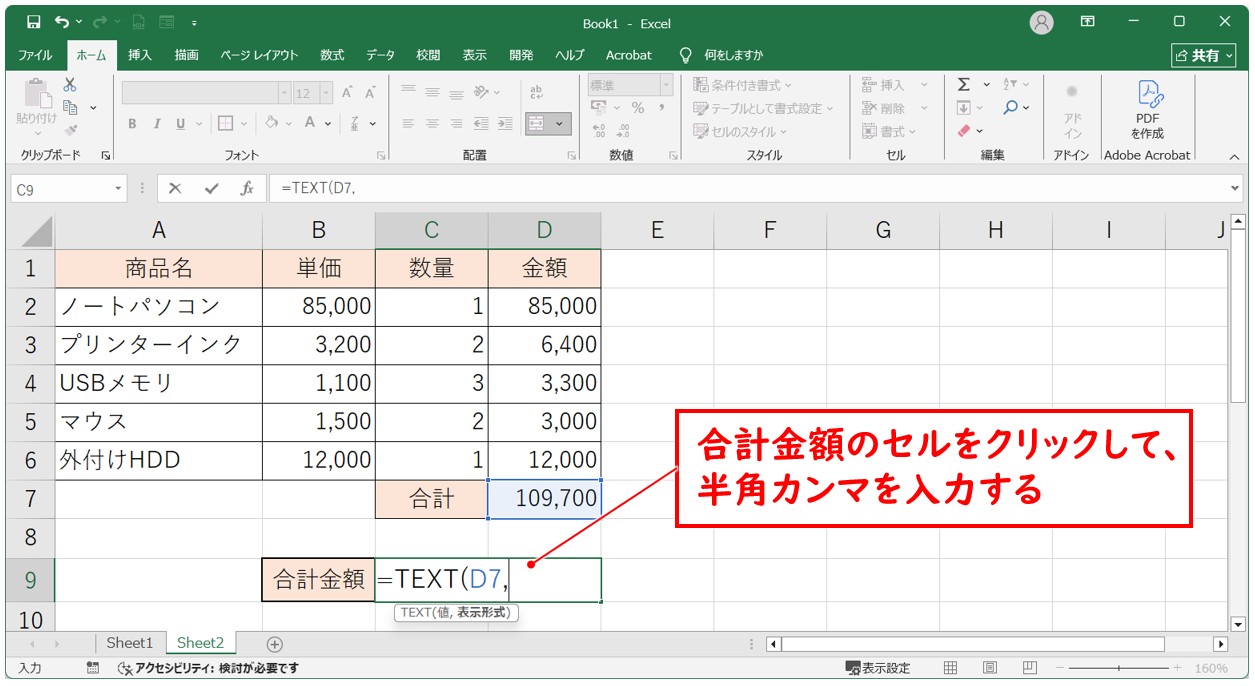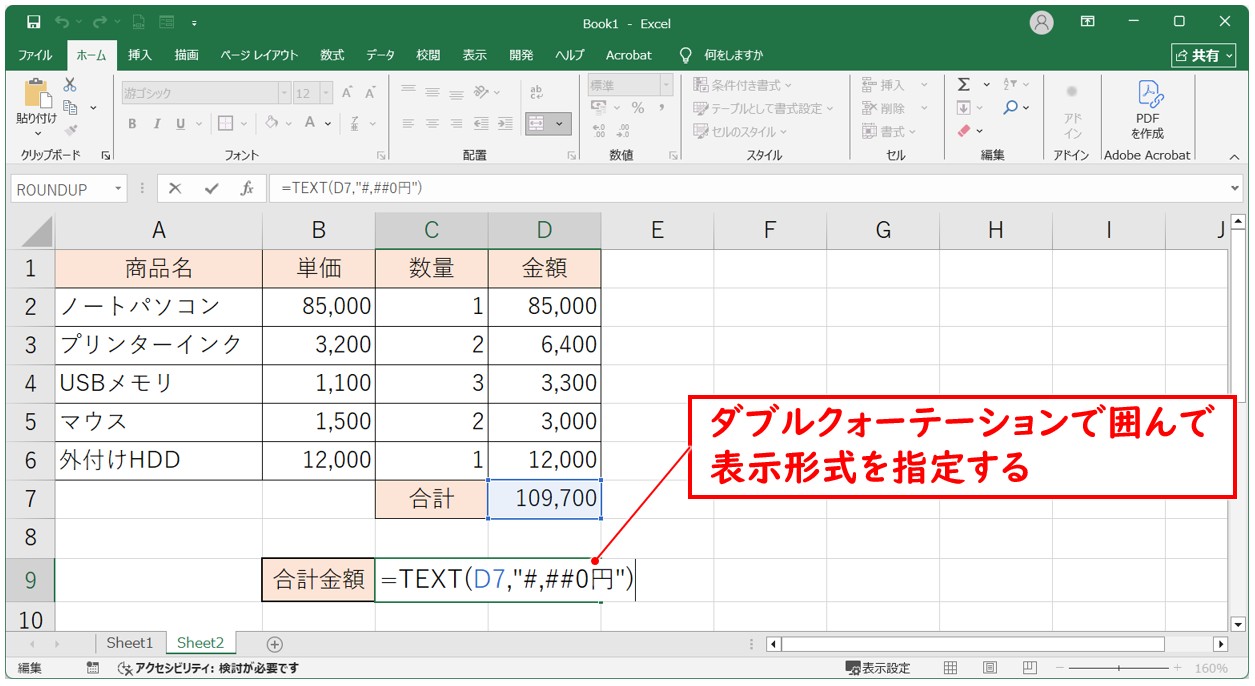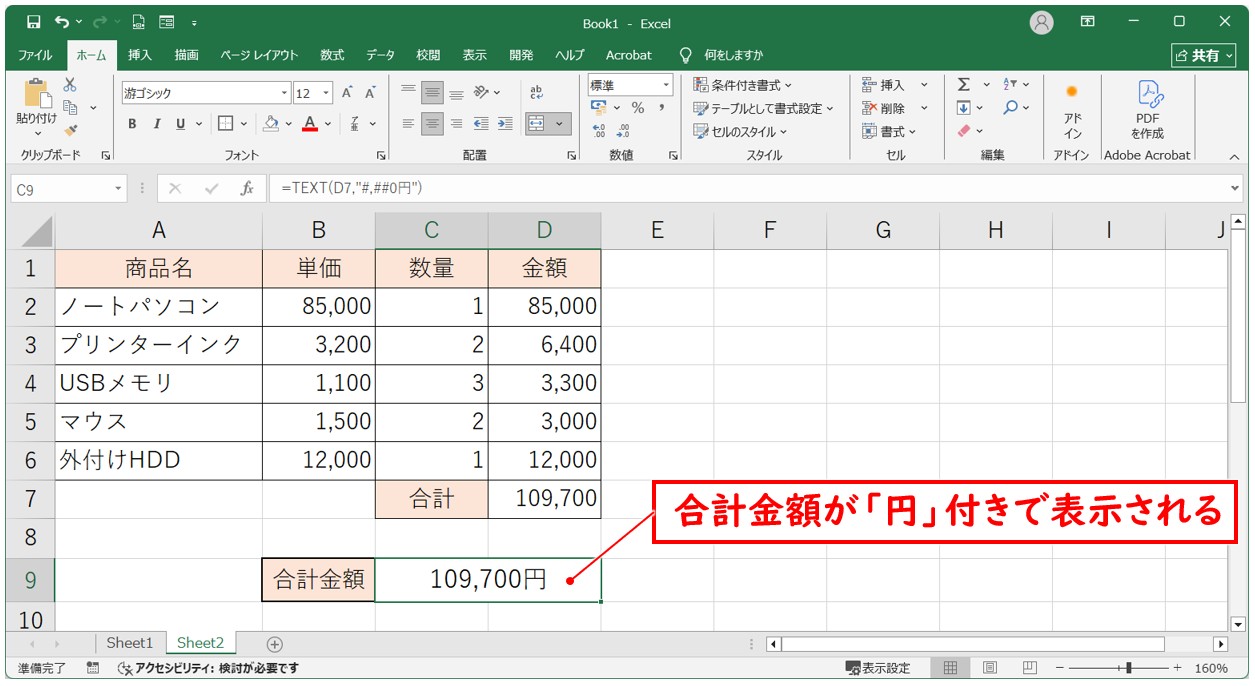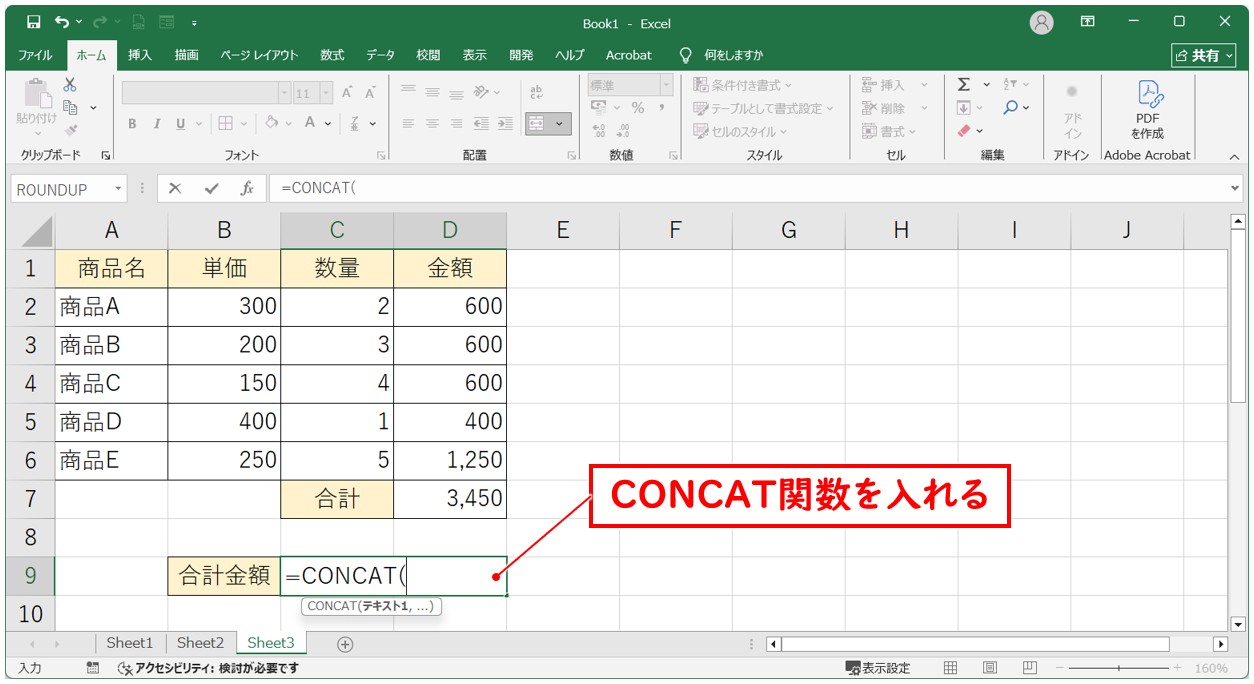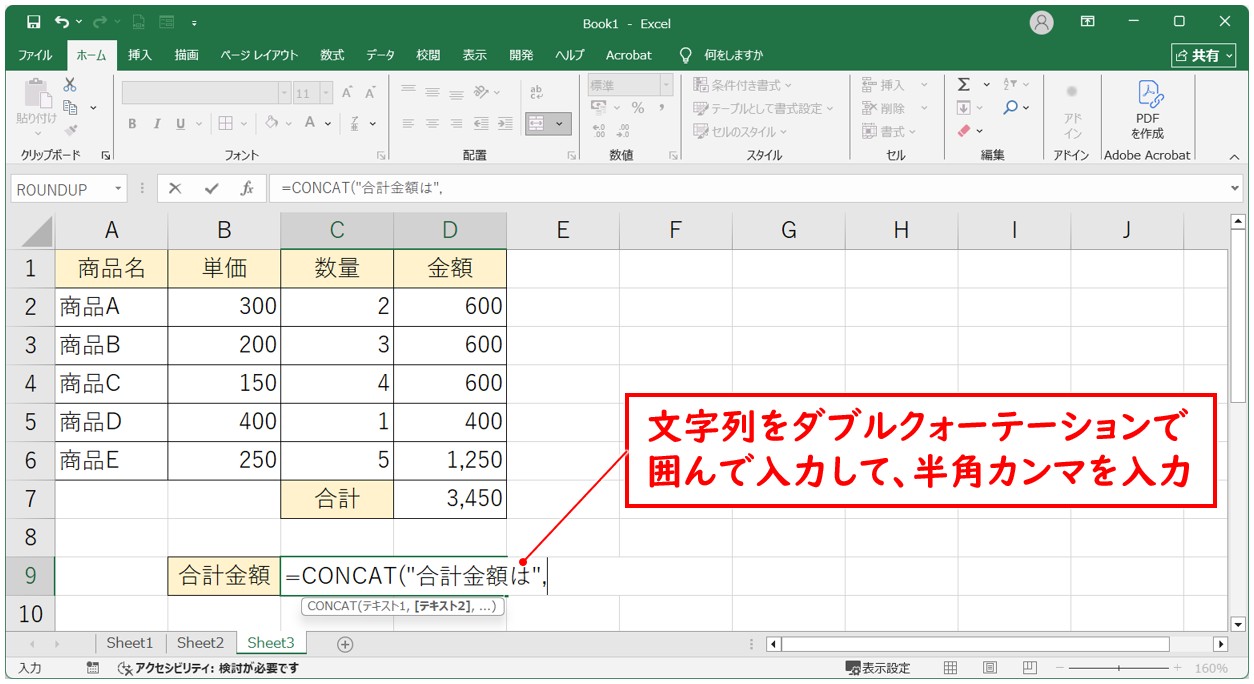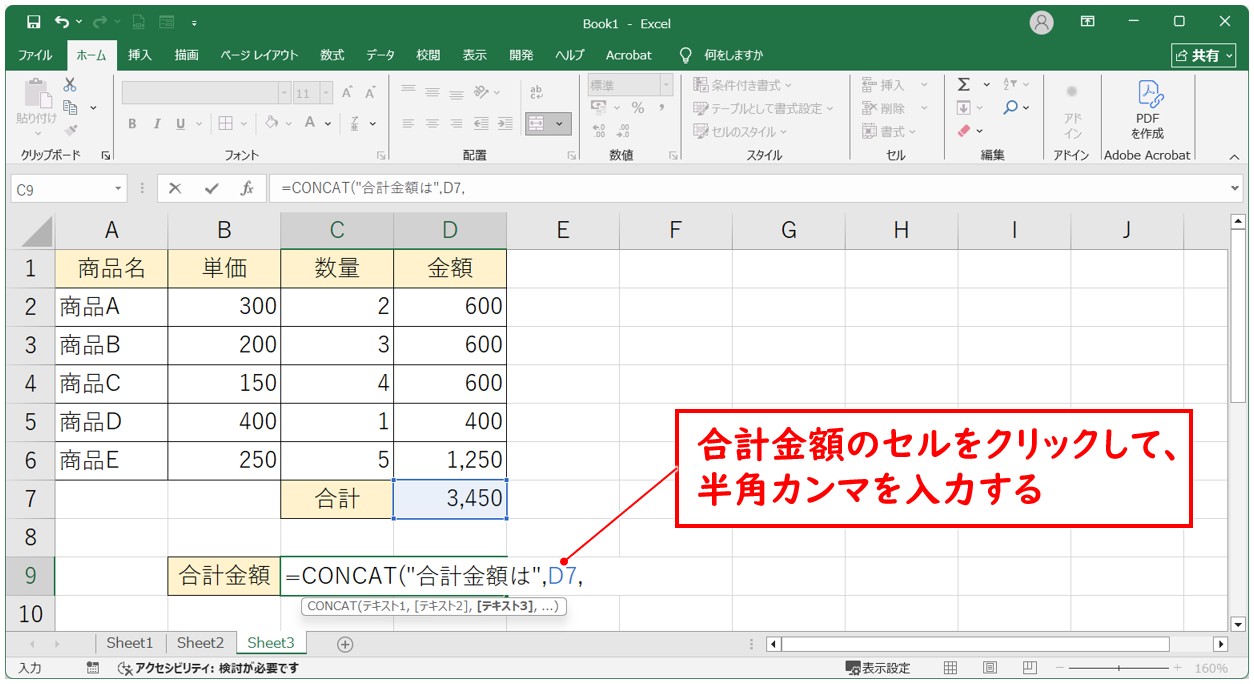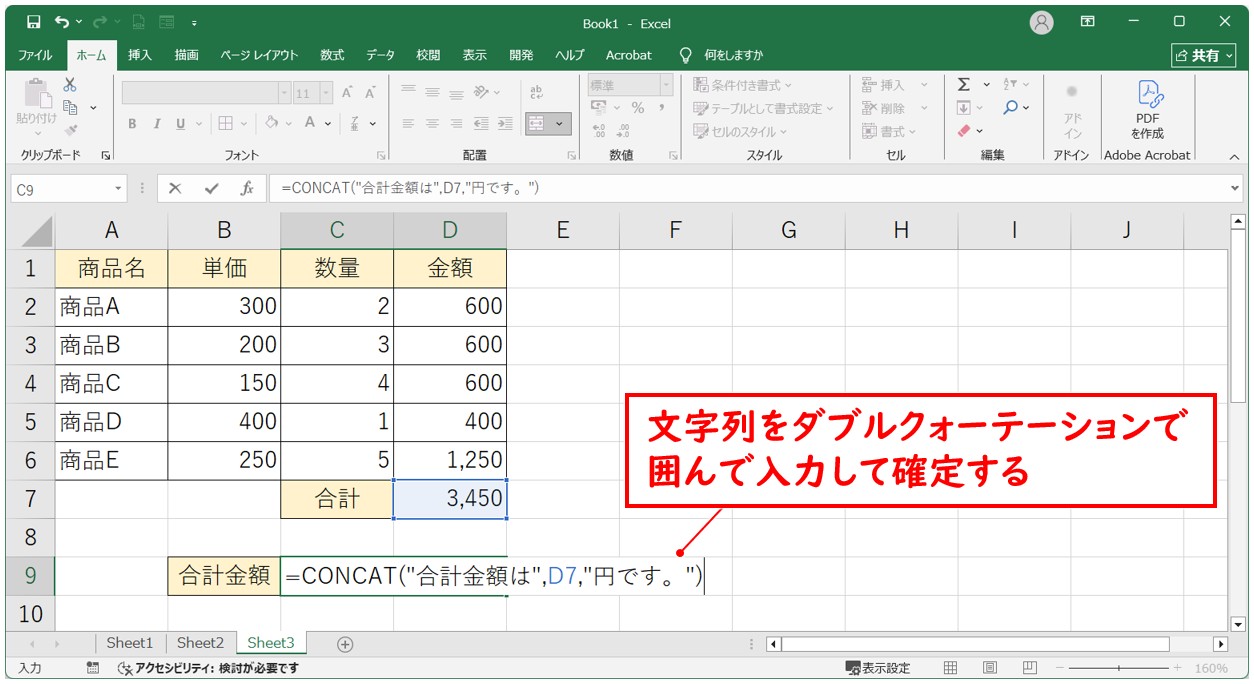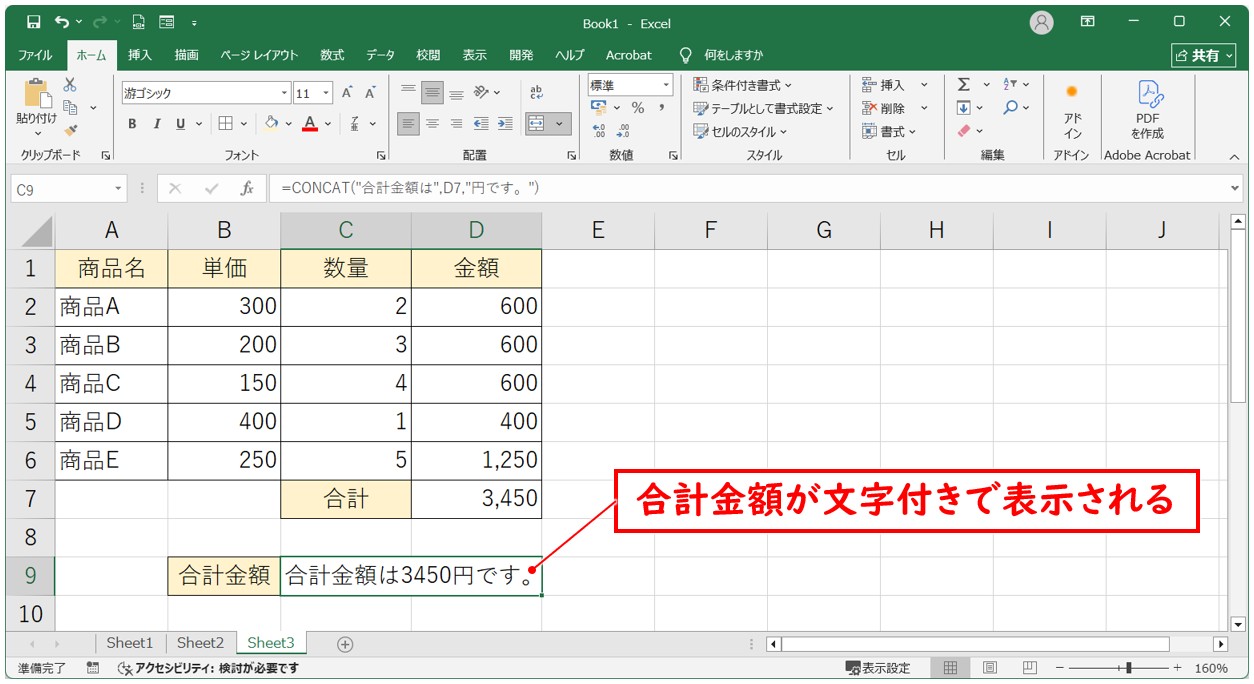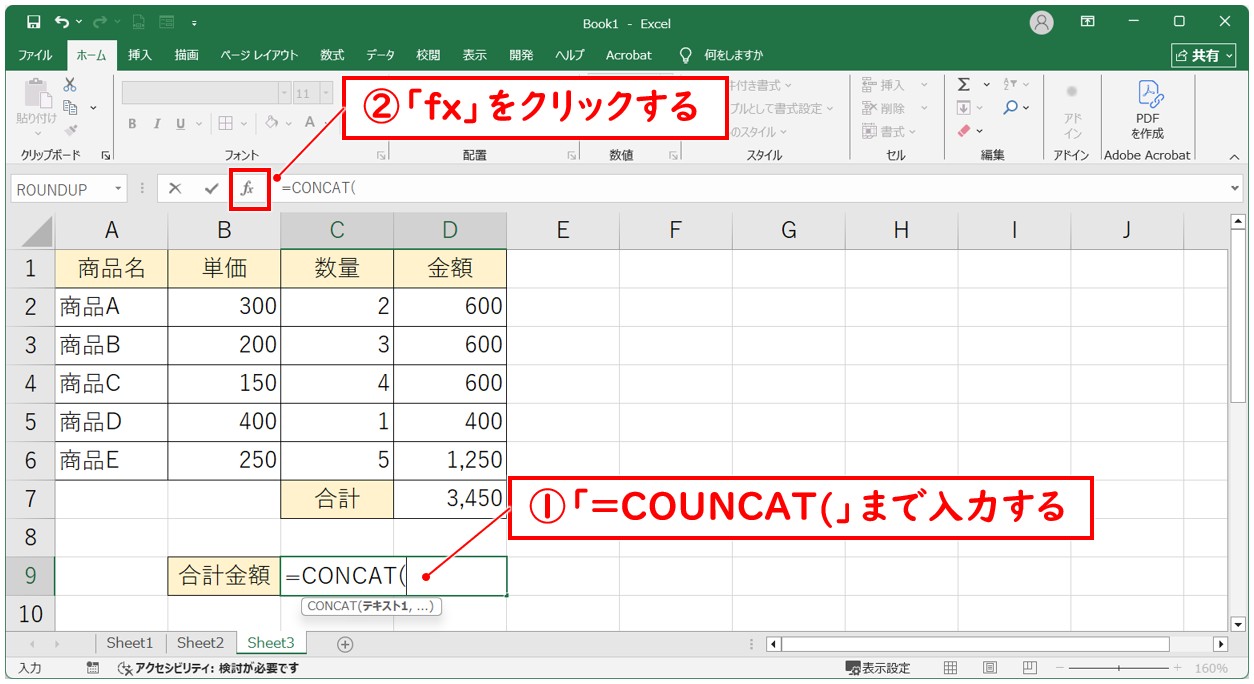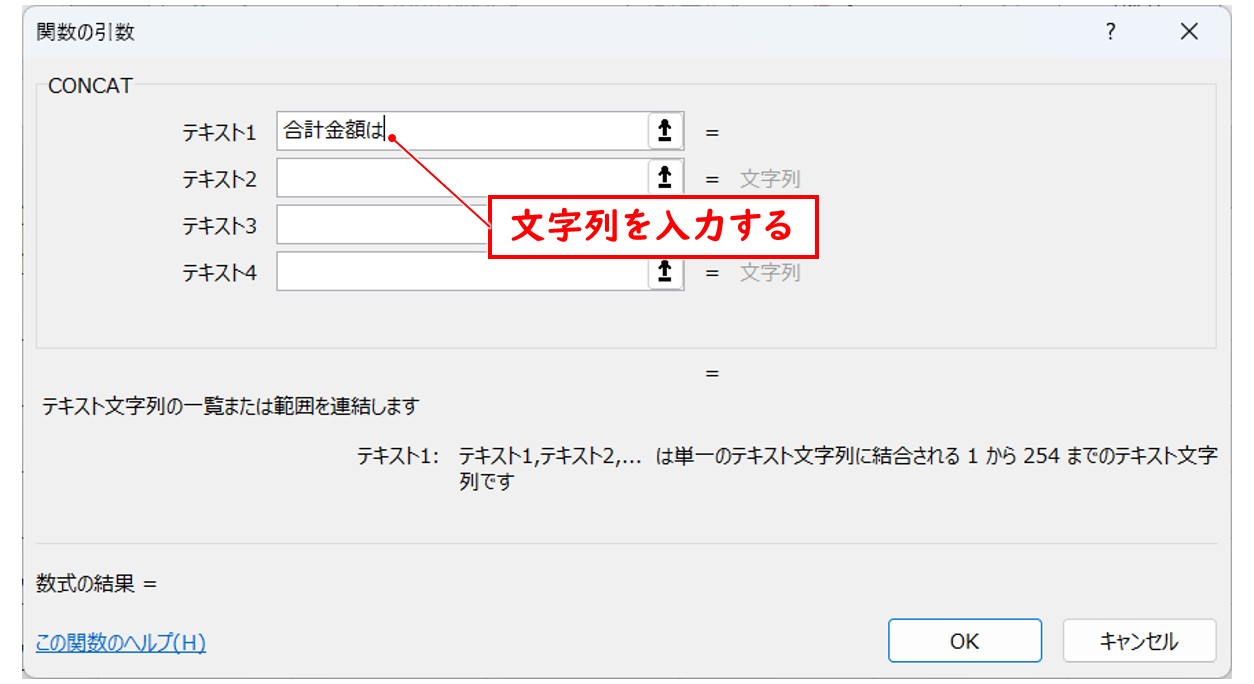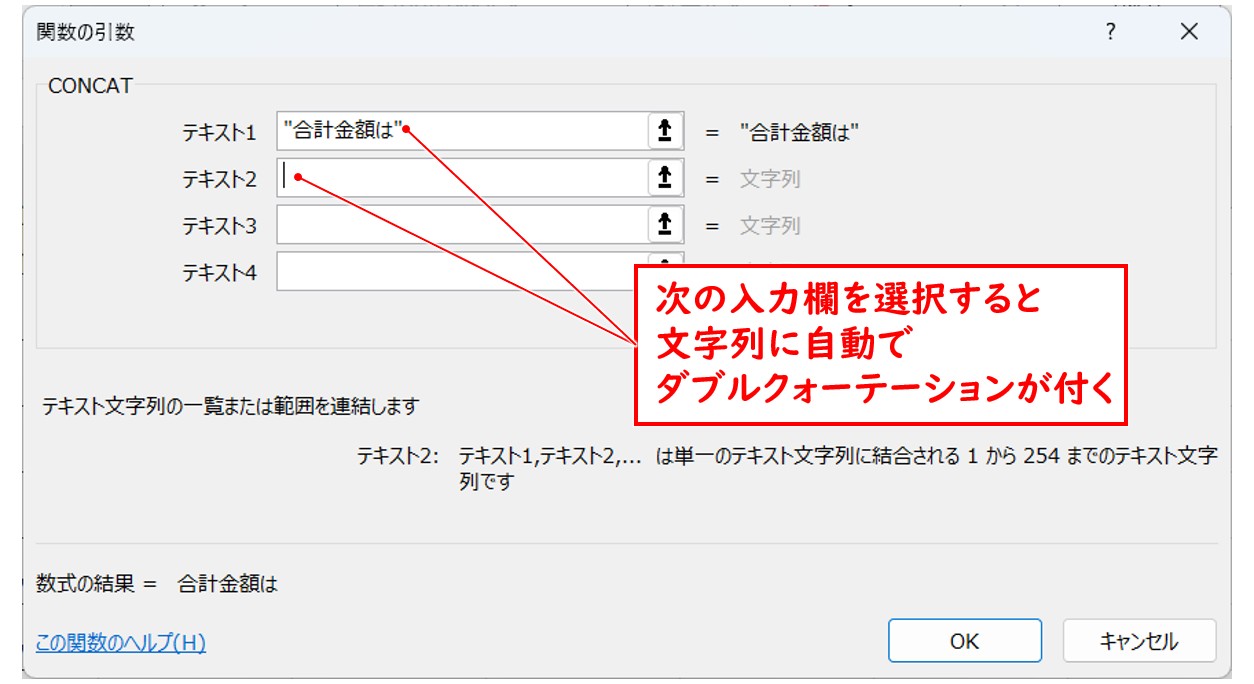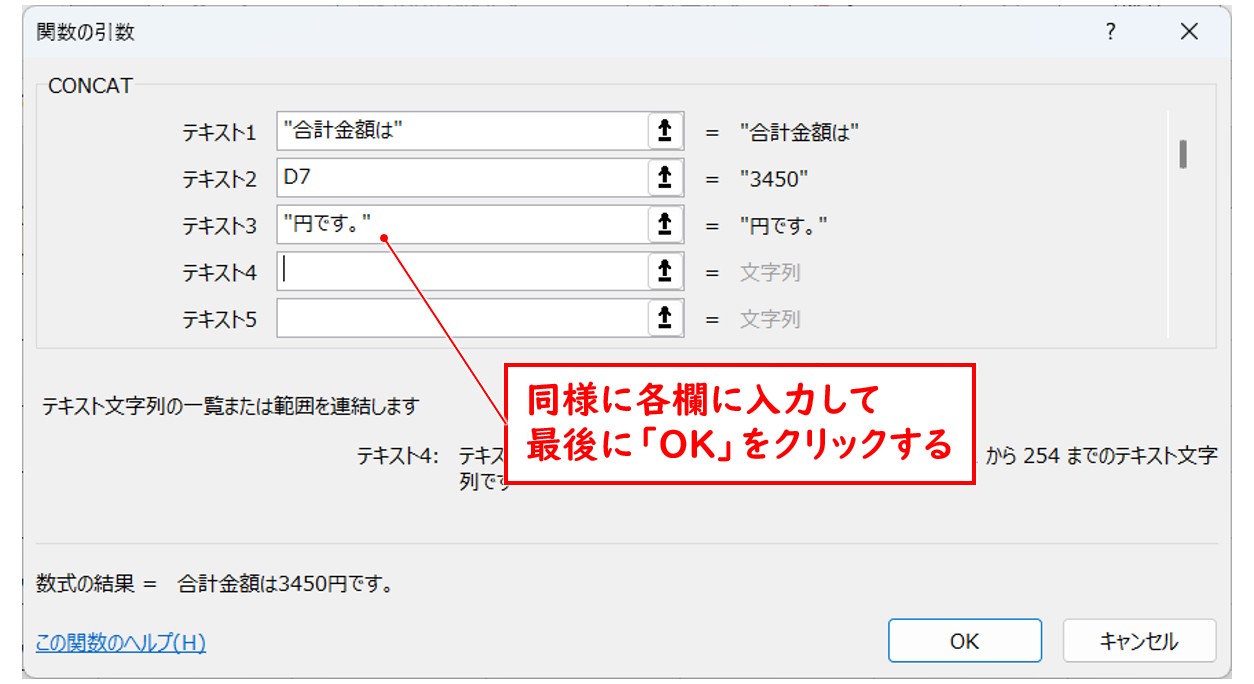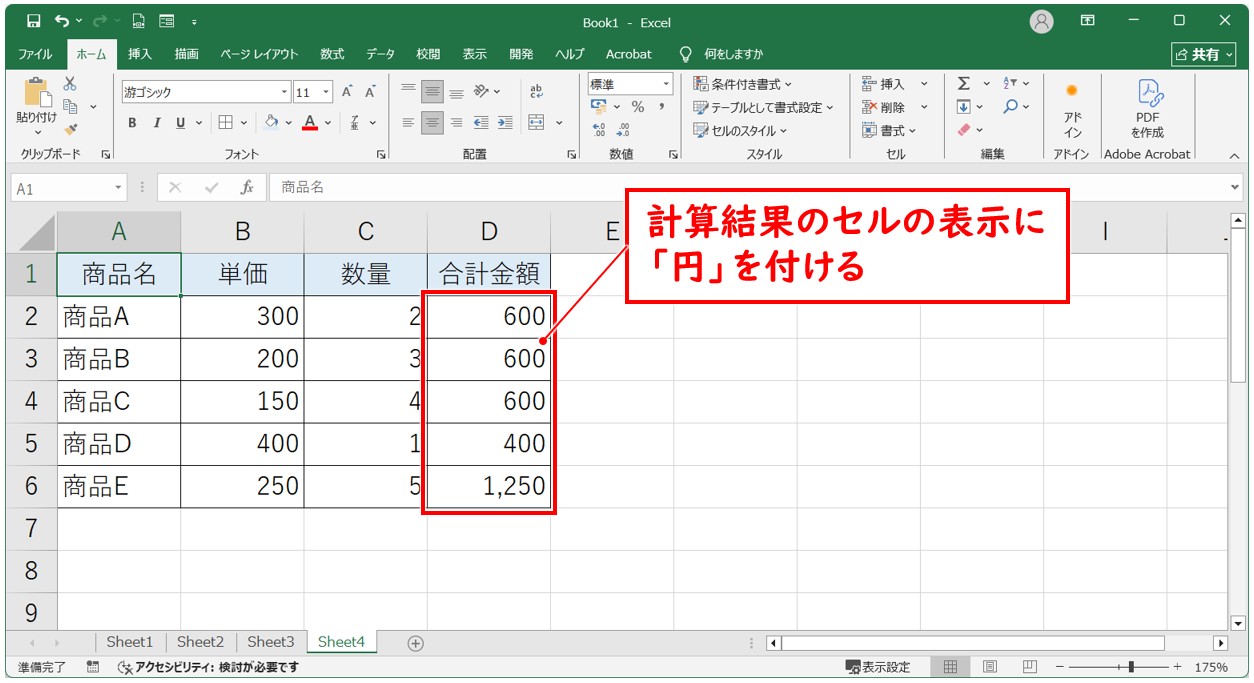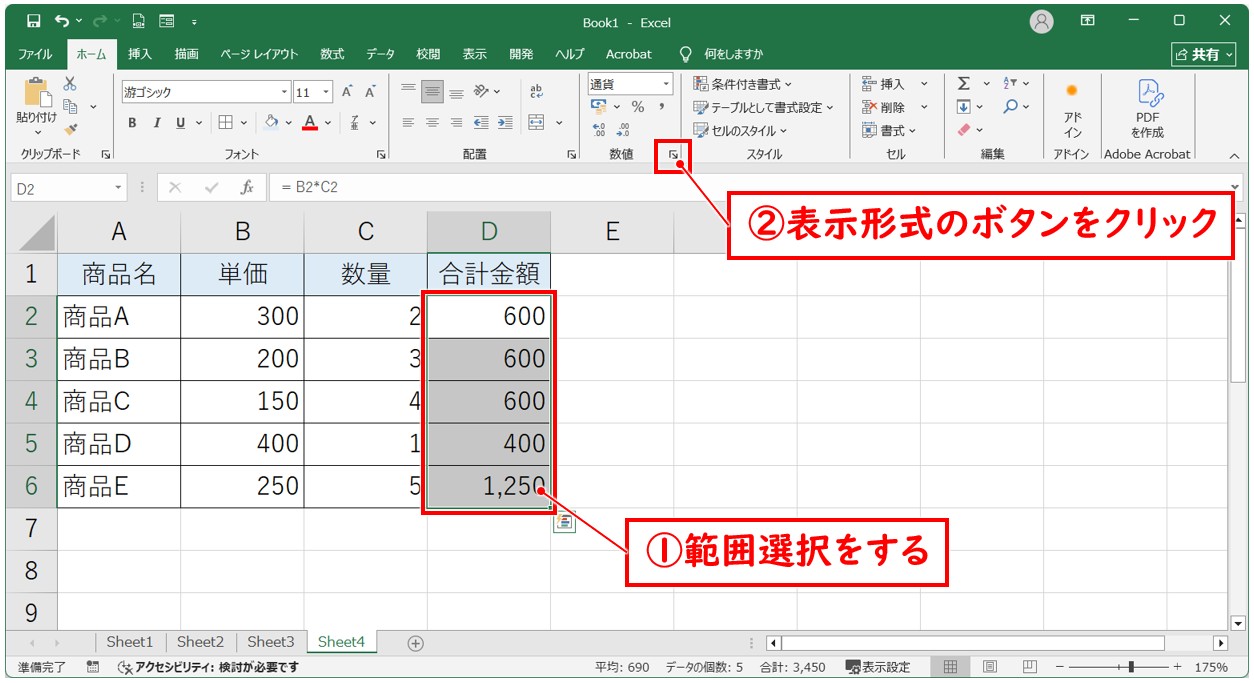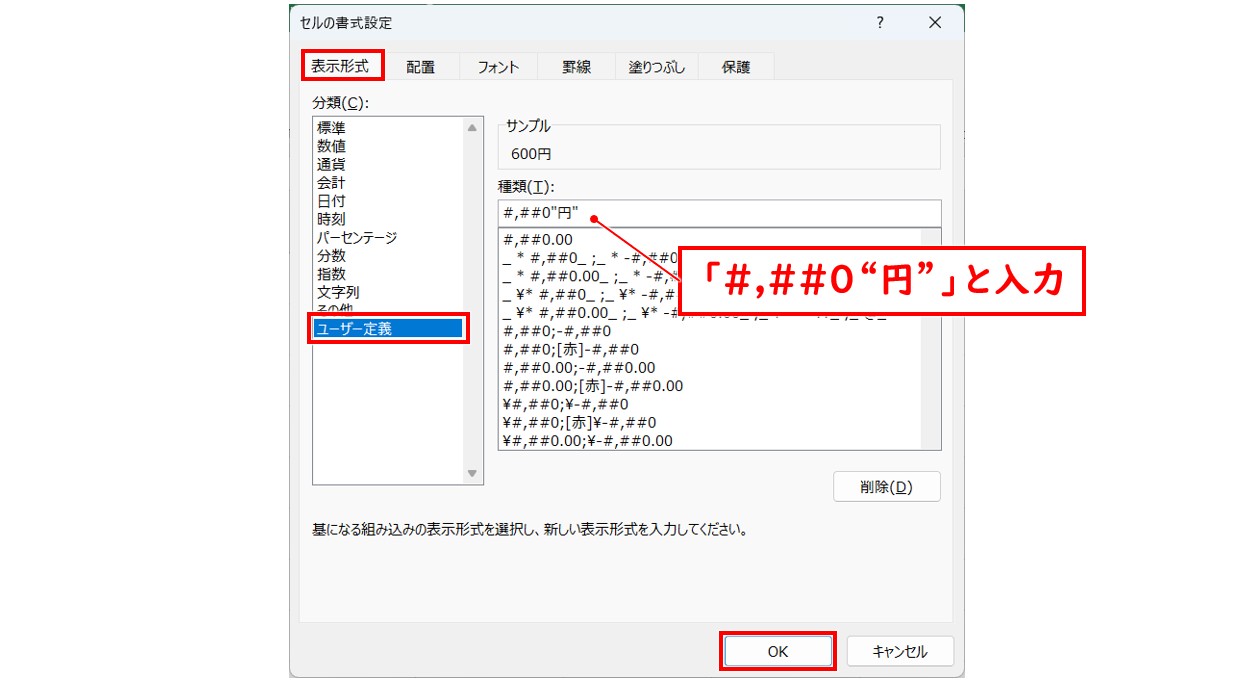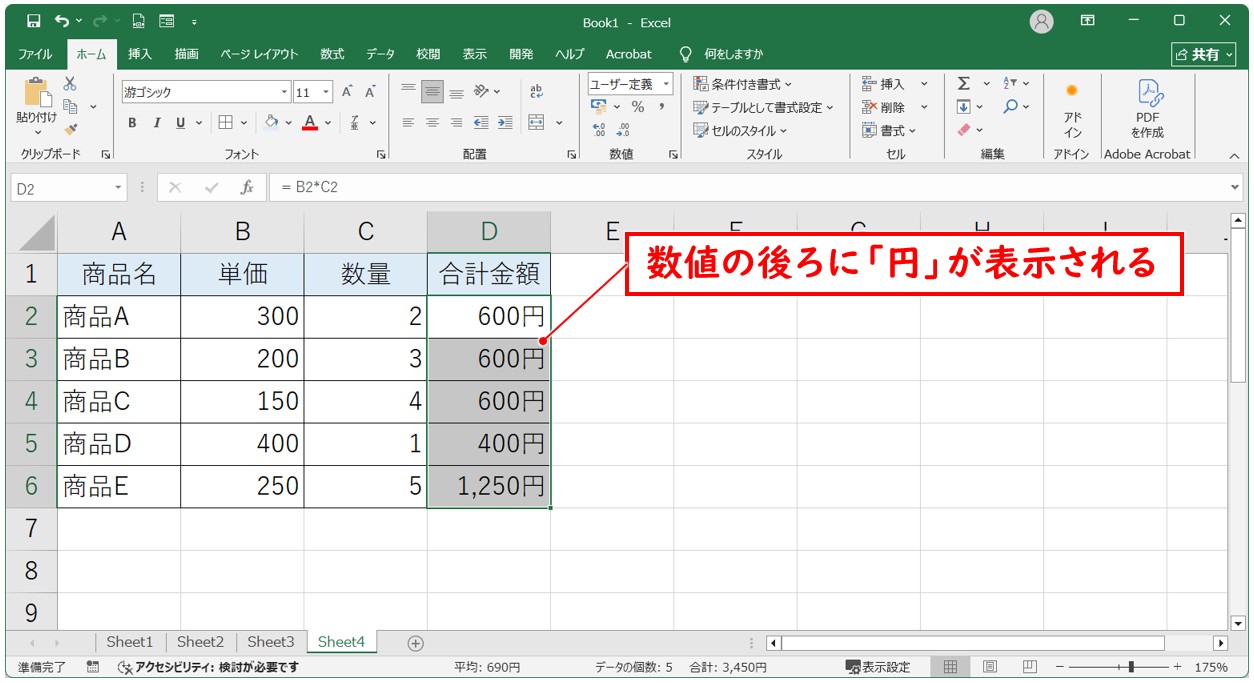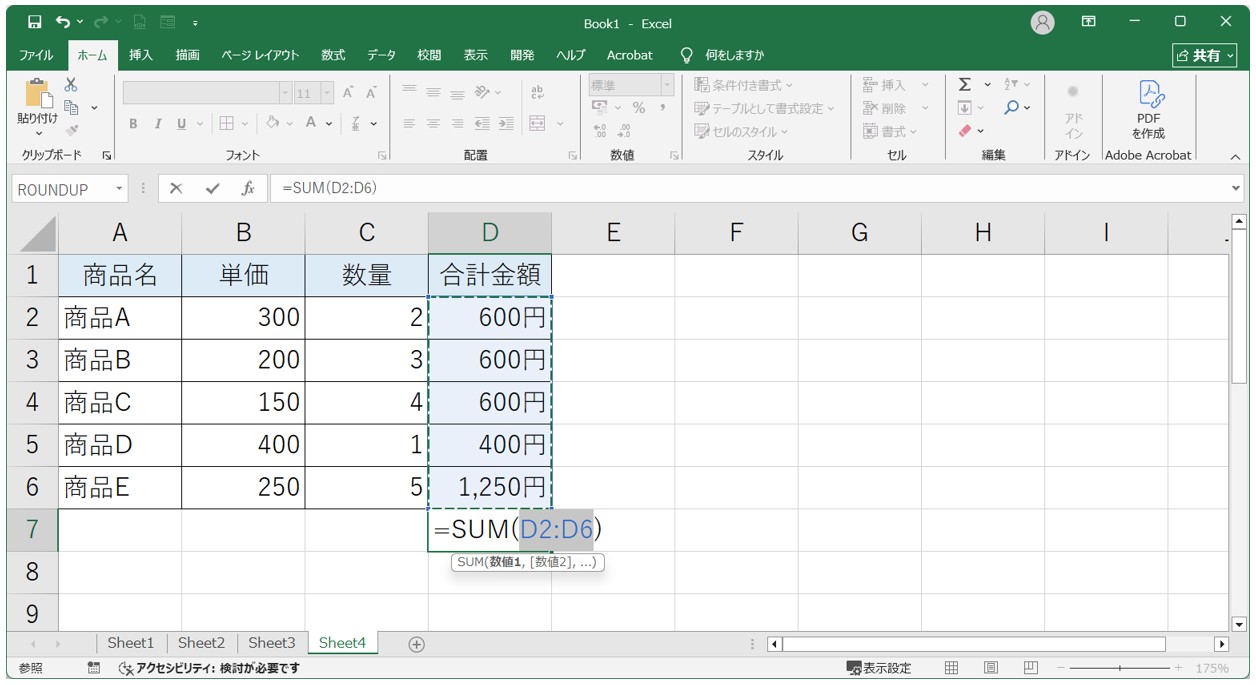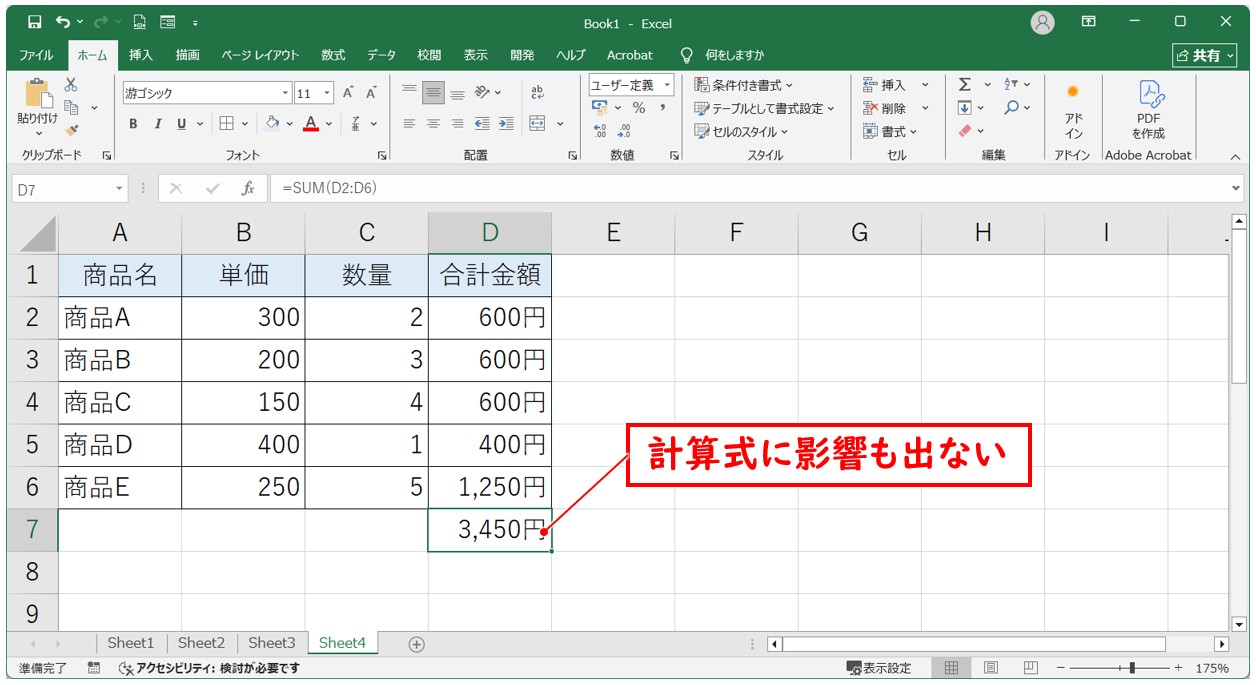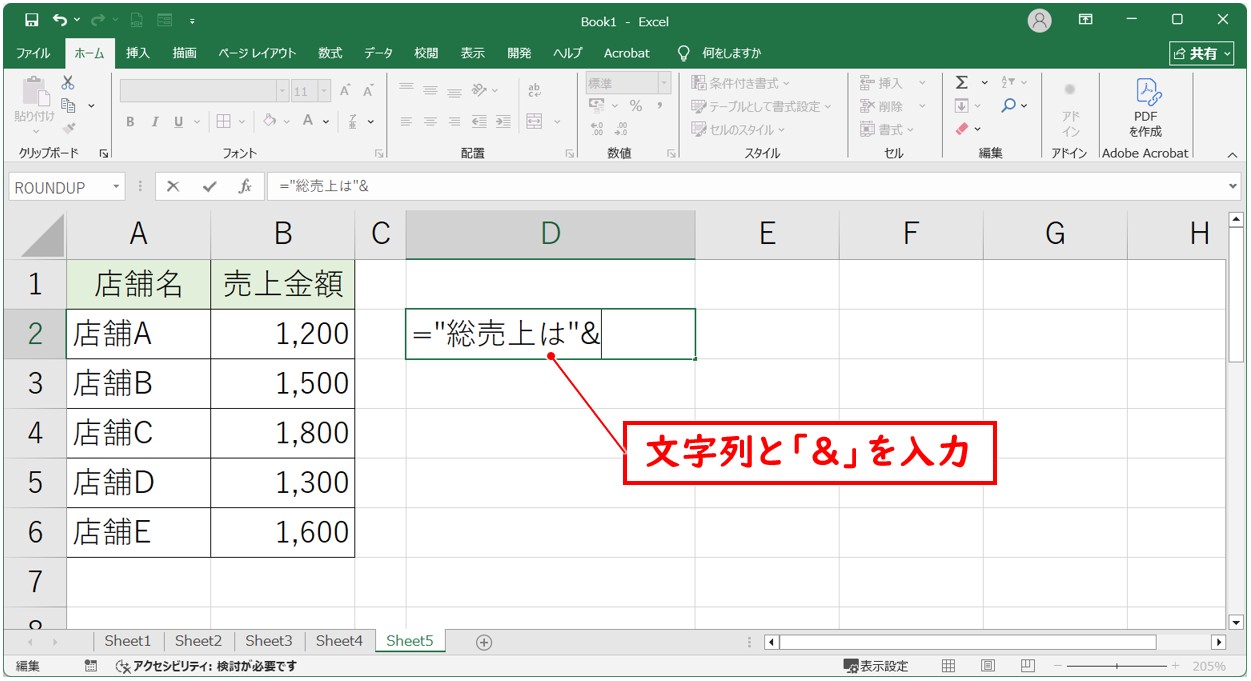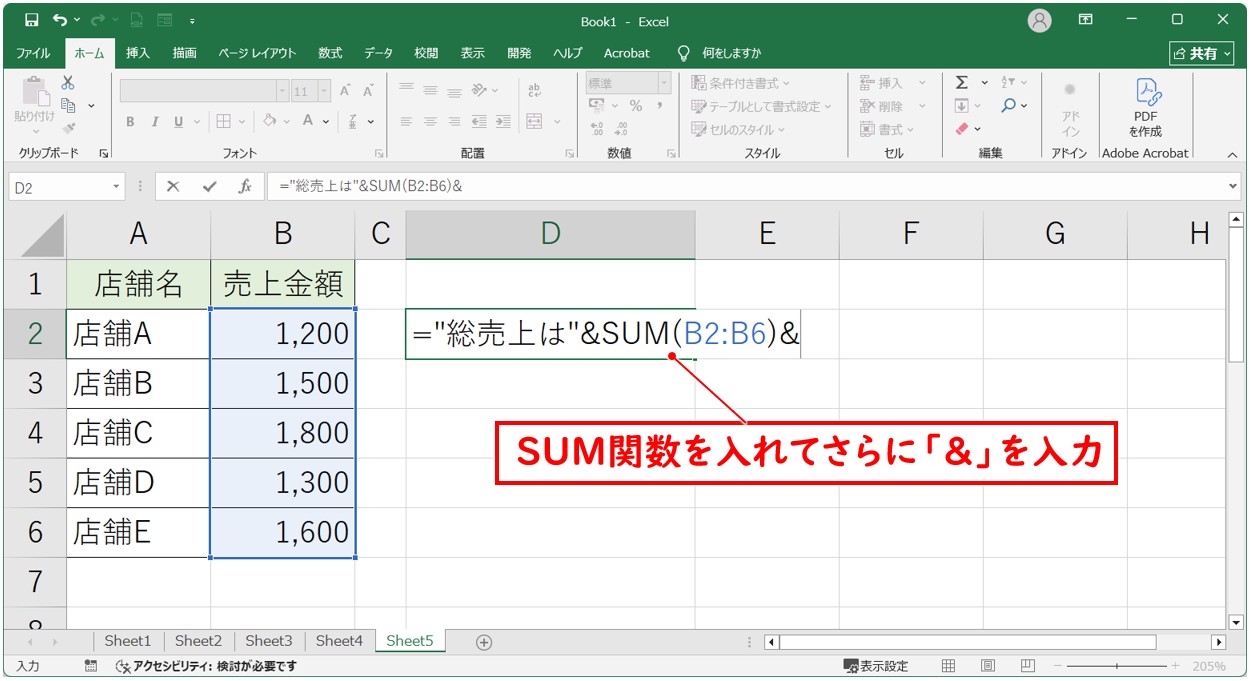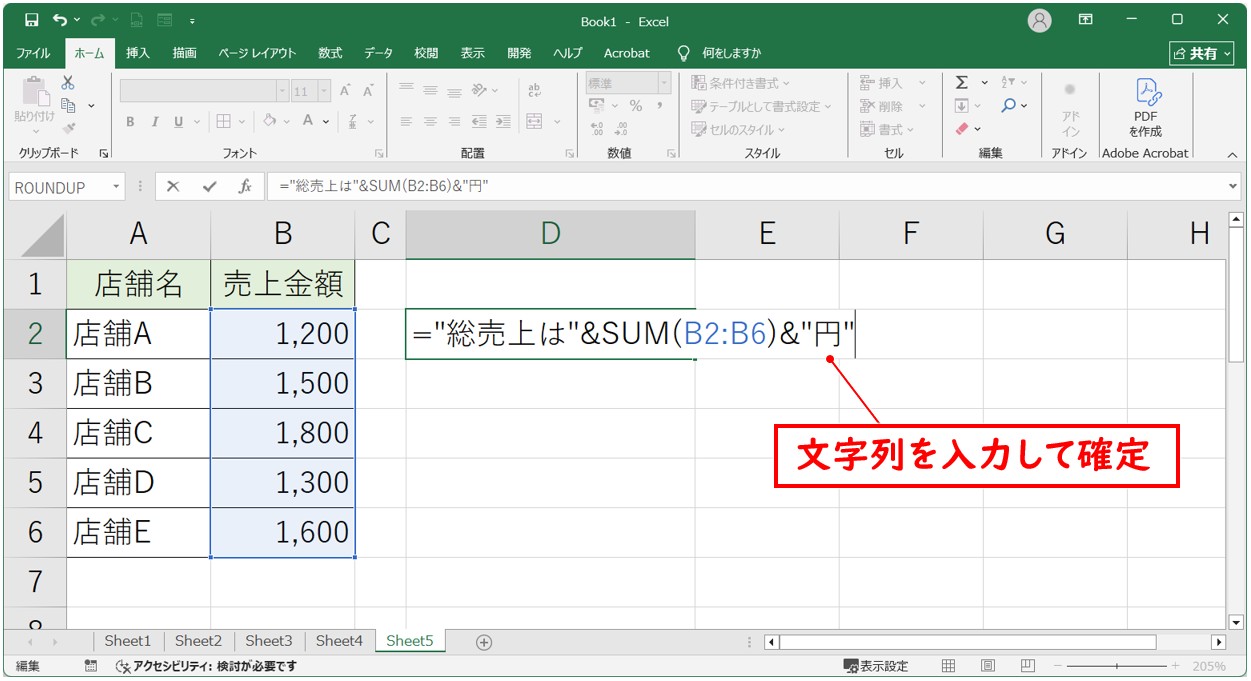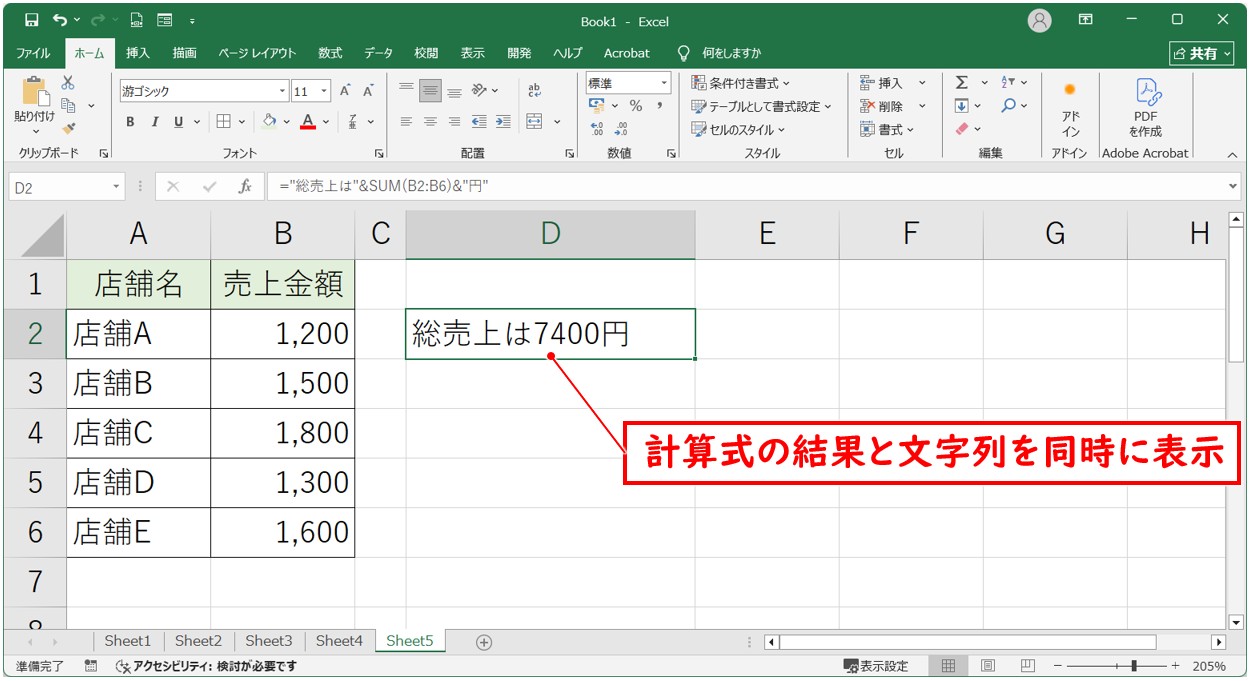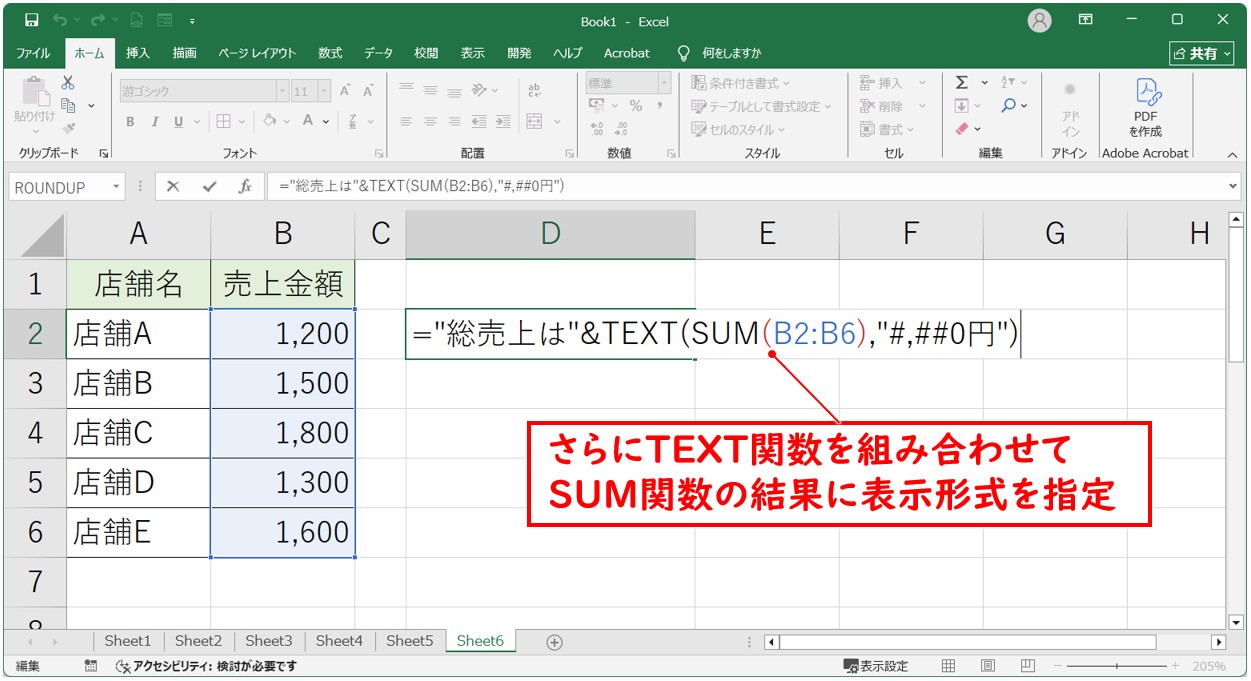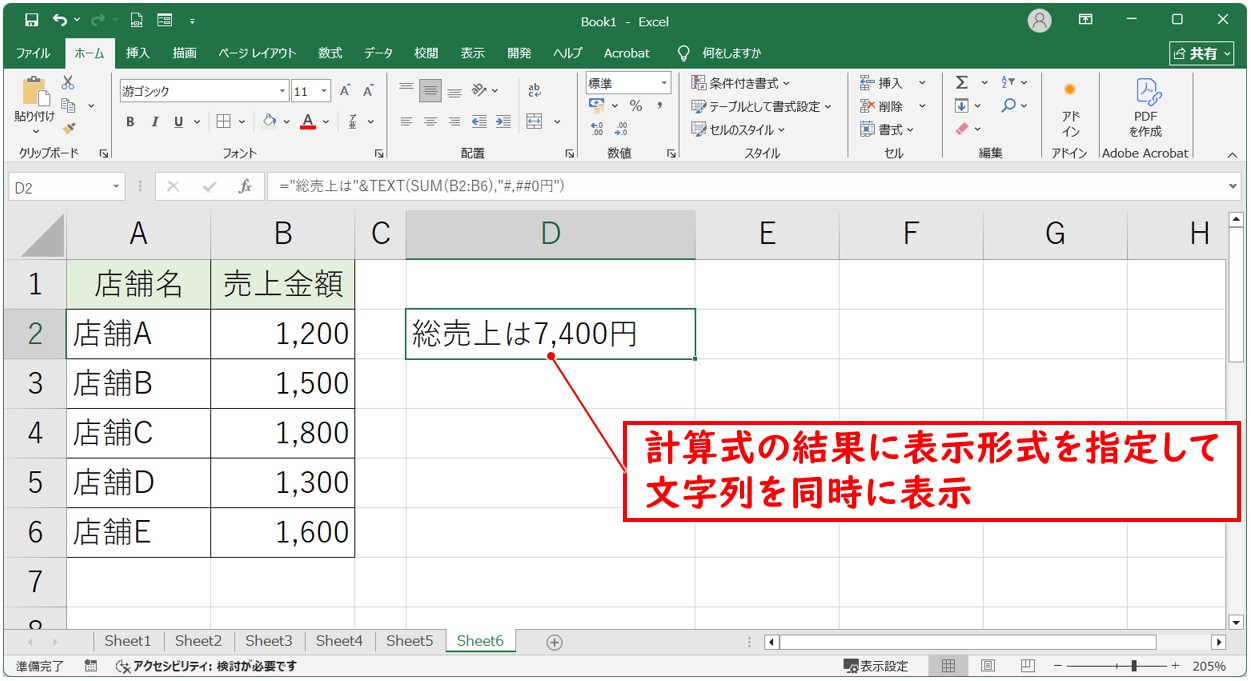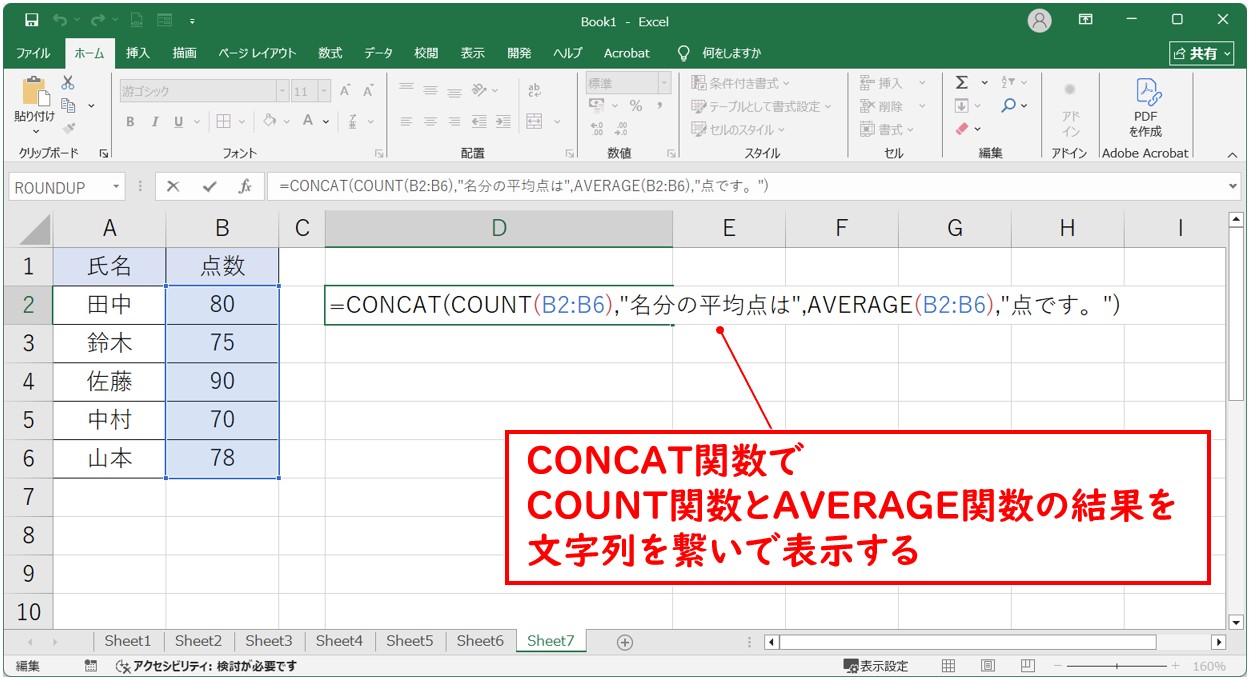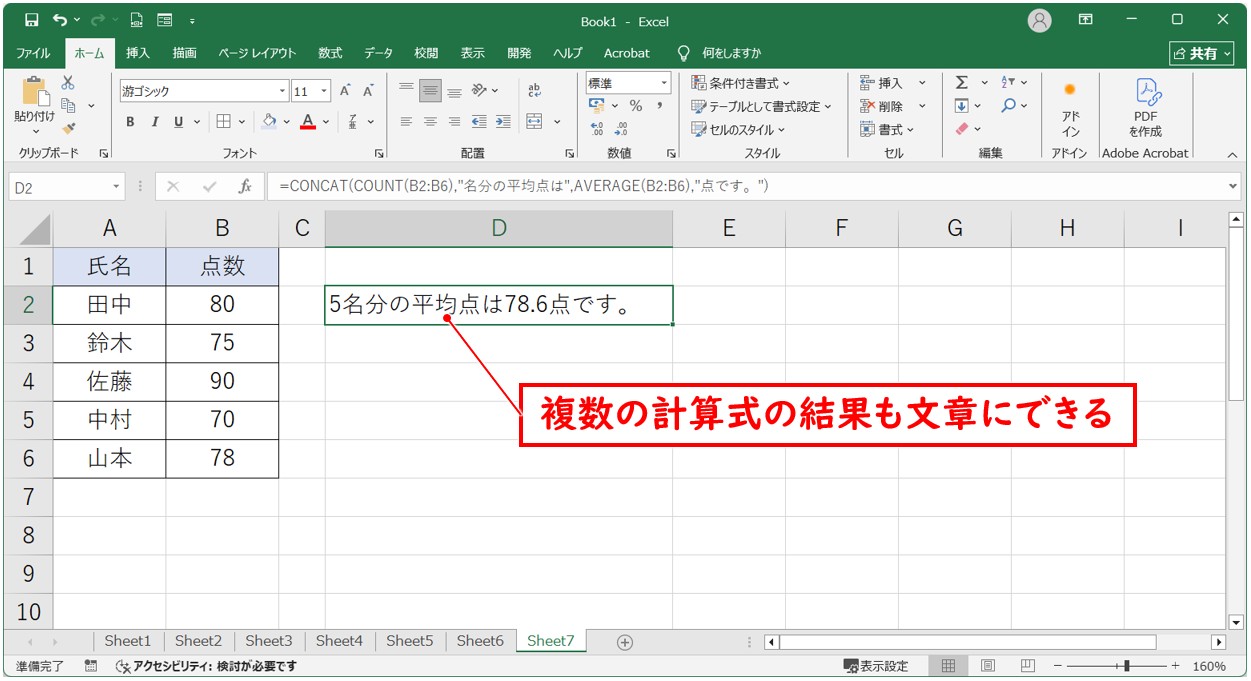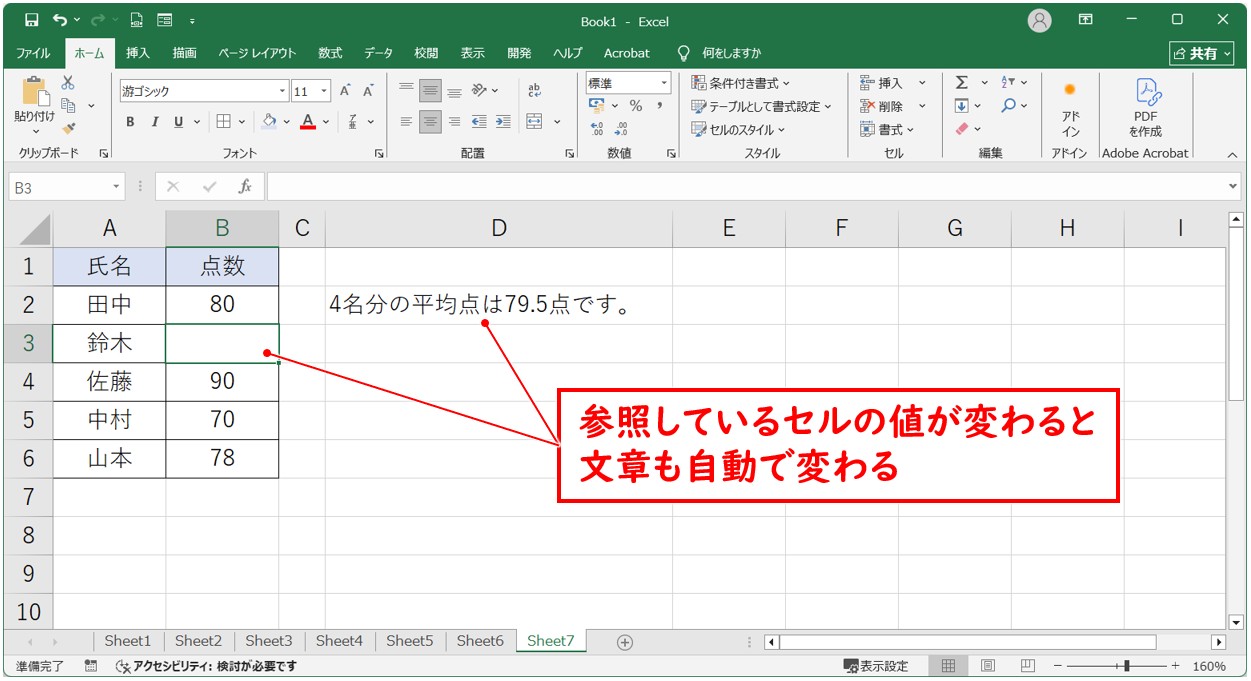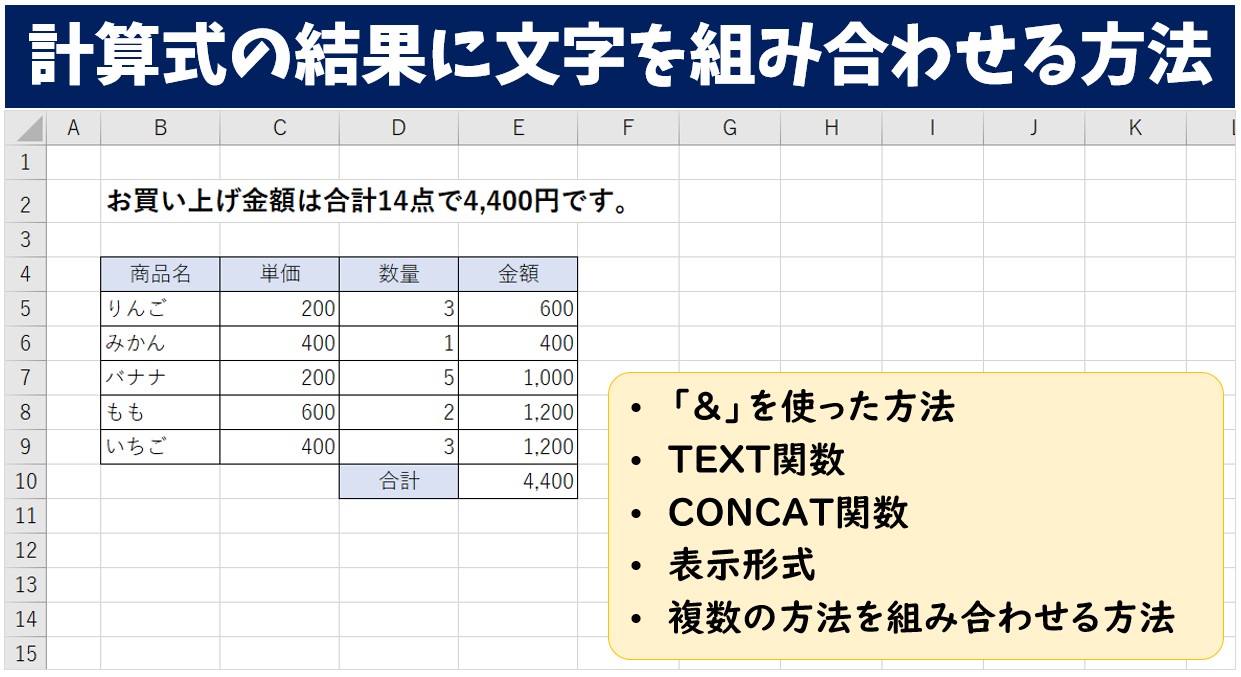
たとえば、セルに「合計金額は○○円」と表示したいのに、「#VALUE!」というエラーが出てしまったり、数値と文字がうまく繋がらなかったりして悩んだことはありませんか?
Excelでは、数式の結果にそのまま文字を足そうとしてもうまくいかないことがあります。
ですが、関数や表示形式を少し工夫すれば、計算結果に文字を組み合わせて、見やすくわかりやすい表を作ることができるのです。
このような工夫を覚えておくと、報告書や集計表を作るときにとても便利です。
「総売上は○○円」「平均点は○○点」といったように、数字の意味がひと目で伝わる表にすることで、見る人に親切な資料が作れるようになります。
そこで今回の記事では、アンパサンド(&)、TEXT関数、CONCAT関数、そしてユーザー定義の表示形式など、さまざまな方法で「数式の結果と文字列を組み合わせる」テクニックをわかりやすく解説します。
ぜひ参考になさってください。
Excelの計算式って難しい…
そんなお悩み、当教室のレッスンで一気に解決できます。
✔ 基本操作からしっかり学べる
✔ 「見てマネするだけ」で自然と覚えられる
✔ わからないところはすぐ質問できるから安心
文字を読むのが苦手でも大丈夫。
「実践重視のレッスン」+「元パソコンが苦手だった講師のサポート」で、着実に「感覚としてExcelに慣れていく」ようになります。
詳細は下記をご覧ください。
エクセルで計算式の結果を結合する方法
エクセルで計算式の結果を他の文字列や数値とまとめて表示したいとき、主に次の4つの方法があります。
どれもよく使われるやり方なので、後の見出しで一つずつ丁寧に操作手順を解説します。
まずは方法の名前と「どんなときに便利か」を簡単に確認しましょう。
- アンパサンド(&)を使う方法
例:計算結果と単位やメモをそのままつなげたいときに手軽に使えます。 - TEXT関数を使う方法
例:日付や小数点以下の桁数など、表示形式を指定してから結合したいときに便利です。関数の構文や引数の意味は後で詳しく説明します。 - CONCAT関数を使う方法
例:複数のセルや文字列をまとめて結合したいときに使います(古いバージョンではCONCATENATEもあります)。 - 表示形式(ユーザー定義)を活用する方法
例:セルの書式設定だけで「計算はそのままに見た目だけ結合」したい場合に使えます。数式の編集を避けたいときに役立ちます。
Excel(エクセル)の操作が苦手な方のために、操作する上でのコツをまとめたページを用意しました。
「パソコン教室パレハのLINE友達登録」(無料)で「パソコンに役立つ豪華15大特典」をお送りしております。
Excel(エクセル)の操作はもちろん、パソコンが苦手な方に役立つ特典を15個ご用意しております。
良かったら下記からご登録ください。
アンパサンド(&)を使用した結合方法
アンパサンド(&)は、エクセルで文字列をつなげて一つの文章のように表示したいときに使う記号です。
例えば、「合計金額は3000円です。」のように、数式の結果(数値)と文字をまとめて表示できます。
使い方はとてもシンプルで、「&」でつなげたい文字列やセルを組み合わせるだけです。
文字列を直接入力する場合は、必ずダブルクォーテーション(")で囲む必要があります。
手順とポイント
結合の基本構文
「=文字列1 & 文字列2」という形で使います。
例:「="合計金額は"&A1&"円です。"」
セルを参照して結合できる
数式で使っているセルの値をそのまま文章に組み込めます。
数値や計算結果を動的に表示できるのが便利な点です。
注意点
- 文字列を忘れずに「"(ダブルクォーテーション)」で囲みましょう。
- ダブルクォーテーションを忘れると、「#NAME?」エラーになります。
- セルの値が変わると、結合した結果も自動的に更新されます。
- 数値の表示形式(カンマや円マークなど)は関数や書式設定で調整が必要です。
Excelの計算式って難しい…
そんなお悩み、当教室のレッスンで一気に解決できます。
✔ 基本操作からしっかり学べる
✔ 「見てマネするだけ」で自然と覚えられる
✔ わからないところはすぐ質問できるから安心
文字を読むのが苦手でも大丈夫。
「実践重視のレッスン」+「元パソコンが苦手だった講師のサポート」で、着実に「感覚としてExcelに慣れていく」ようになります。
詳細は下記をご覧ください。
TEXT関数を使って結合する方法
TEXT関数を使うと、数値を指定した見た目の文字列に変換してから他の文字列と結合できます。
アンパサンド(&)だけで結合すると数値の表示はそのまま文字化されるため、桁区切り(12,345)や小数点・通貨記号・日付書式などを指定したい場面ではTEXT関数が非常に便利です。
たとえば「1200」を「1,200円」と表示したい場合など、レポートや請求書を見やすく整えたい場面で役立ちます。
TEXT関数の基本構文
<ポイント>
- TEXT関数の役割:数値や日付を、指定した表示形式の「文字列」に変換する。
- 構文:=TEXT(値, 表示形式) が基本形。
- 引数の指定方法:「値」はセル参照や数式、「表示形式」はダブルクォーテーションで囲んだ書式コード(例:"#,##0")を指定する。
構文と引数の意味
=TEXT(値, 表示形式)
- 値:変換したい数値、日付、またはそれを返すセル(例:セル【D7】)。
- 表示形式:適用したい書式を文字列で指定(必ずダブルクォーテーションで囲む)。
- 例:"#,##0" → 桁区切りありの整数表示(12345 → 12,345)
- 例:"#,##0.00" → 小数点以下2桁まで表示(12345.678 → 12,345.68)
- 例:"¥#,##0" → 通貨記号を付ける(Excelの言語設定により通貨記号の表示は多少異なる場合があります)
注意点
TEXT関数は結果を「文字列」に変換するため、その結果を再び数値として計算に使う場合は注意が必要です。
TEXT関数で計算結果と文字列を結合する方法
ここでは、TEXT関数を使って「合計金額」を「円」付きの文字列として表示する方法を解説します。
■基本的な操作手順
- 表示したいセル(例:セル【C9】)を選択します。
- 「=TEXT(D7,"#,##0円")」のように入力します
- 「Enter」キーを押すと、セル【C9】に「1,200円」のように「円」付きで表示されます。
このように、TEXT関数を使えば、セルの数値を「円」などの単位付きで見やすく整えることができます。
教室に通う時間がなくてちょっとずつ覚えたいという方向けの「パソコン苦手さん向け通信講座」を作りました。
基本から順番に「実践で覚えるのではなく慣れていく」教材を使います。
「文字を読むのが苦手…」という方でも大丈夫。
動画とセットで感覚的に身につけられます。
CONCAT関数を使って結合する方法
CONCAT関数は、複数の文字列やセルの内容を1つにまとめて表示したいときに便利な関数です。
アンパサンド(&)のように1つずつ結合する必要がなく、複数の文字列をまとめて指定できるため、長い文章や複数セルの値を結合したい場合に役立ちます。
CONCAT関数の基本構文
<ポイント>
- CONCAT関数の構文:「=CONCAT(テキスト1, テキスト2, ...)」
- 引数として文字列やセル参照を指定できる
- 数値データも文字列として結合可能
構文と引数の意味
「=CONCAT(テキスト1, テキスト2, ...)」
- テキスト1, テキスト2 …
結合したい文字列やセル参照を指定します。 - 直接文字列を入力する場合はダブルクォーテーションで囲む(例:"商品A")
- セル参照の場合はセル番号を指定(例:セル【B2】)
- 最大253個まで引数を指定可能
注意点
- CONCAT関数は文字列の結合専用です。計算や数値の書式設定を変更する機能はありません。
- 桁区切りや通貨表示をしたい場合は、TEXT関数と組み合わせて使う必要があります。
CONCAT関数で計算結果と文字列を結合する方法
- 表示したいセル(例:セル【C9】)を選択します。
- 「=CONCAT("合計金額は", D7, "円です。")」となるように入力します。
- 「Enter」キーを押すと、セル【C9】に「合計金額は1200円です。」のように表示されます。
関数の引数ダイアログボックスを使って結合する方法
文字列を毎回ダブルクォーテーションで入力するのが大変な場合は、数式バー左側の「fx」ボタンを使って関数の引数ダイアログボックスから入力する方法もあります。
これを使うと、入力ミスを防ぎながら簡単に結合できます。
■手順
- 表示したいセル(例:セル【C9】)を選択します。
- セルに「=COUNCAT(」と入力します。
- 数式バーの左側にある「fx」ボタンをクリックします。
→ 「関数の挿入」ダイアログボックスが表示されます。 - 引数の入力
「テキスト1」に "合計金額は" と入力(ダブルクォーテーションで囲む必要があります)
「テキスト2」にセル参照 D7 を入力
「テキスト3」に "円です。" と入力 - 「OK」をクリックすると、セル【C9】に「合計金額は1200円です。」と表示されます。
ポイント
- ダイアログボックスを使うと、文字列やセル参照を順番に入力できるため、長い数式でも見やすく整理できます。
- 入力の順序を間違えにくく、ダブルクォーテーションを忘れるミスも減らせます。
- すでに入力されている表や計算結果を参照して文章を作る場合に便利です。
表示形式(ユーザー定義)を活用する方法
エクセルの「表示形式(ユーザー定義)」を活用すると、セルの数値を計算式や関数を使わずに見た目だけ変更することができます。
たとえば、合計金額を「1200円」と表示したい場合、計算結果自体は数値のまま保持しつつ、セルに「円」を付けて表示することが可能です。
関数を使うよりも操作が簡単なので、関数が苦手な人でも扱いやすい方法です。
TEXT関数との違い
TEXT関数は、数値を文字列に変換して表示形式を変更します。
文字列として扱うため、他の計算には直接使えません。
一方、ユーザー定義の表示形式は、数値のまま表示形式だけ変更します。
計算や関数にそのまま使用することが可能です。
計算の結果を保持したまま「○○円」や「○○%」の形式で見せたい場合に便利です。
メリット
- 計算式や関数を使わずに表示を整えられる
- 数値としてのデータはそのまま残るので、他の計算に影響しない
- 書式設定だけで簡単に複数のセルに反映可能
注意点
セルに対して表示形式の設定をしているため、セルの値を「Delete」で削除しても、表示形式の設定は残ります
ユーザー定義表示形式の設定手順
- 表示形式を変更したいセル(例:セル【D7】)を選択します
- 「ホーム」タブ → 「数値」グループ → 「表示形式(右下の小さい矢印)」をクリックします
→ 「セルの書式設定」ダイアログボックスが開きます - 「表示形式」タブ → 「ユーザー定義」を選択します
- 「種類」に「#,##0"円"」となるように入力します
- 「OK」をクリックすると、セルに「1,200円」のように表示されます
数値はそのまま保持されるため、他の計算にも使えます。
計算式の結果に文字を組み合わせる応用
たとえば「合計は○○円です」といった表示を作るとき、今まではセルに計算結果を入れて、別のセルで文字をつけて表示させる…という方法もありますが、少し手間に感じたりしますよね。
実は、計算式や関数の中に文字列を直接組み込むことができるだけでなく、関数の中に計算式を入れたり、関数の中にさらに別の関数を入れたりすることで、1つのセルで計算と文字列表示を同時に行うこともできます。
たとえば、SUM関数で合計を出した結果にそのまま「円」といった文字をつけて表示したり、複数の関数を組み合わせて計算結果に文字列を繋げたりすることも可能です。
ちょっと工夫するだけで、面倒な作業を減らしつつ、見やすい表示を簡単に作れる便利なテクニックです。
「&」とSUM関数を組み合わせる方法
エクセルで複数の数値を合計して、その結果に文字を付けて表示したいことはよくあります。
たとえば「総売上は○○円」と、合計金額を文章に組み込んで表示したい場合です。
このようなときは、SUM関数で合計を計算し、そのままアンパサンド(&)で文字列と結合することができます。
関数と文字列を組み合わせることで、1つのセルで計算と表示をまとめて完結させることができます。
■基本操作の手順
- 合計を表示したいセルを選択
- 「="総売上は"&SUM(B2:B6)&"円"」と入力
- 「Enter」キーを押すと、セルに「総売上は○○円」と表示されます
この方法なら、SUM関数で合計を計算しつつ、文字列として文章も同時に表示できるので、複数のセルを分けて作業する必要がありません。
「&」とTEXT関数とSUM関数を組み合わせる方法
エクセルで合計金額を表示する際に、文字列と合計を結合するだけでなく、数字の表示形式も整えたいことがあります。
たとえば、合計が「7400」と表示されるのではなく、「7,400円」のように3桁区切りの金額表示にしたい場合です。
このときは、SUM関数で合計を計算した結果をTEXT関数で表示形式を指定し、アンパサンド(&)で文字列と結合します。
数値の見た目を整えつつ、文章としても表示できる便利な方法です。
この場合は
="総売上は"&TEXT(SUM(B2:B6),"#,##0円")
となるように入力すると、表示形式も一緒に指定が可能です。
複数の関数を組み合わせる
複数の関数の結果を組み合わせて文字として表示することも可能です。
ここでは、基本のCOUNT関数とAVERAGE関数を使った方法で解説します。
例えば、平均点を出すだけでなく、「5人の平均点は○○点です」のように文章として結果を表示する場合は、COUNT関数・AVERAGE関数・CONCAT関数の組み合わせで表示が可能です。
COUNT関数で「人数(データの個数)」を数え、AVERAGE関数で「平均点」を求め、CONCAT関数でそれらをつなげることで、1つのセルに「〇名のテストの平均点は〇点です」と表示できます。
この場合は、
=CONCAT(COUNT(B2:B6),"名分の平均点は",AVERAGE(B2:B6),"点です。")
となるように入力すると、複数の関数の結果を文字にすることができます。
他にも「=CONCAT("りんごは合計で",SUMIF(A2:A6,"りんご",C2:C6),"個売れて、",TEXT(SUMIF(A2:A6,"りんご",D2:D6),"#,###0"),"円売り上げました。")」のように入力すれば、「りんごは合計で8個売れて、1,860円売り上げました。」というように表示もできます。
組み合わせ次第で様々な文字として表示することが可能です。
計算式+文字列を使いこなそう
いかがでしたか?
今回ご紹介したように、Excelでは「計算結果に文字を組み合わせて表示する」ことで、数字だけの表をよりわかりやすくすることができます。
たとえば「総売上は○○円」「平均点は○○点でした」といった文章の形にすれば、数値の意味がひと目で伝わる表を作ることができます。
見る人にも親切で、自分自身の確認にも役立つ工夫です。
アンパサンド(&)を使う方法は、最もシンプルで覚えやすい方法です。
TEXT関数を組み合わせれば、表示形式を整えながら文字列として出力できるため、金額や日付を扱うときにも便利です。
CONCAT関数は複数の文字列をまとめて結合でき、より長い文章にも向いています。
さらに、ユーザー定義の表示形式を使えば、関数が苦手な方でも数式を使わずに「合計金額は○○円」といった表示が可能になります。
ただし、表示形式はセルに設定が残るため、データを削除したあとも設定が残ってしまうので、「すべてクリア」を使うなど工夫が必要です。
また、今回の応用例のように、SUM関数やCOUNT関数、AVERAGE関数のような基本的な関数と組み合わせることで、より柔軟に活用できます。
さらに慣れてきたら、COUNTIF関数やSUMIF関数などの条件付き関数とも組み合わせることで、「条件に合うデータの合計」や「該当人数の表示」など、実務で役立つ自動表示も簡単に作れます。
このように、数式の結果に文字をつなげて表示する考え方を理解しておくと、報告書や集計表を作るときに「伝わりやすさ」が格段に上がります。
納品書や請求書などにも便利です。
単なる数字の羅列から、意味のある“説明できる表”へと変わるので、今回の内容を覚えておくだけで、資料作りの幅が大きく広がります。
Excel(エクセル)が苦手であればパソコン教室で学んでみませんか?
Excel(エクセル)はかなり奥が深く、知識を得ただけは操作が身に付きにくいものです。
そんな時には、弊社のようなパソコン教室を利用するのも一つの手です。
「苦手な方専門のパソコン教室パレハ」のレッスンは、動画ではなく、直接講師に質問できる生レッスンです。
生レッスンでありながらリーズナブルに学べるのが人気の秘密です。
また、苦手な方に特化しているのでパソコンが特に苦手だと言う方には最適です。
パソコンが苦手な方でも苦労なく上達できる仕組みがあります。
詳細は下記をご覧ください。
教室に通う時間がなくてちょっとずつ覚えたいという方向けの「パソコン苦手さん向け通信講座」を作りました。
基本から順番に「実践で覚えるのではなく慣れていく」教材を使います。
「文字を読むのが苦手…」という方でも大丈夫。
動画とセットで感覚的に身につけられます。
Excel(エクセル)の操作が苦手な方のために、操作する上でのコツをまとめたページを用意しました。
「パソコン教室パレハのLINE友達登録」(無料)で「パソコンに役立つ豪華15大特典」をお送りしております。
Excel(エクセル)の操作はもちろん、パソコンが苦手な方に役立つ特典を15個ご用意しております。
良かったら下記からご登録ください。